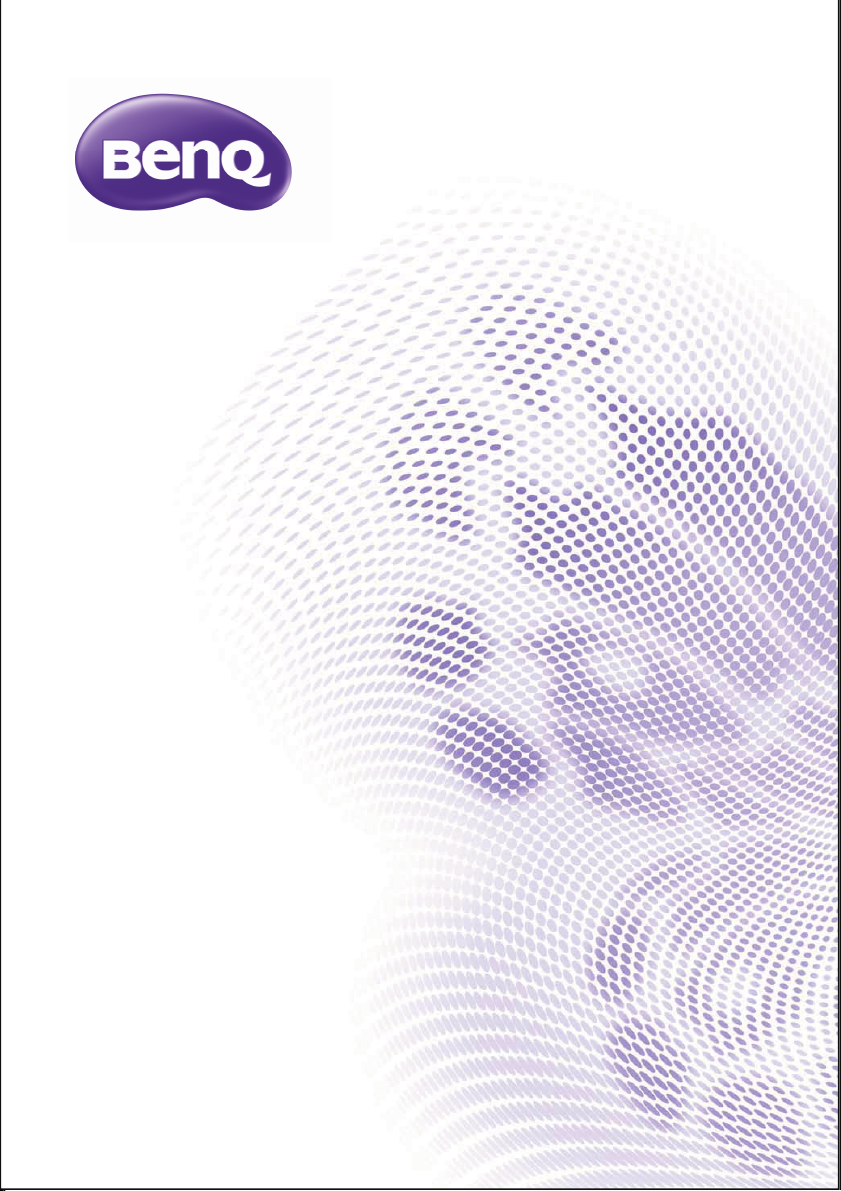
W8000
Dijital Projektör
Ev Sineması Serisi
Kullanıcı Kılavuzu
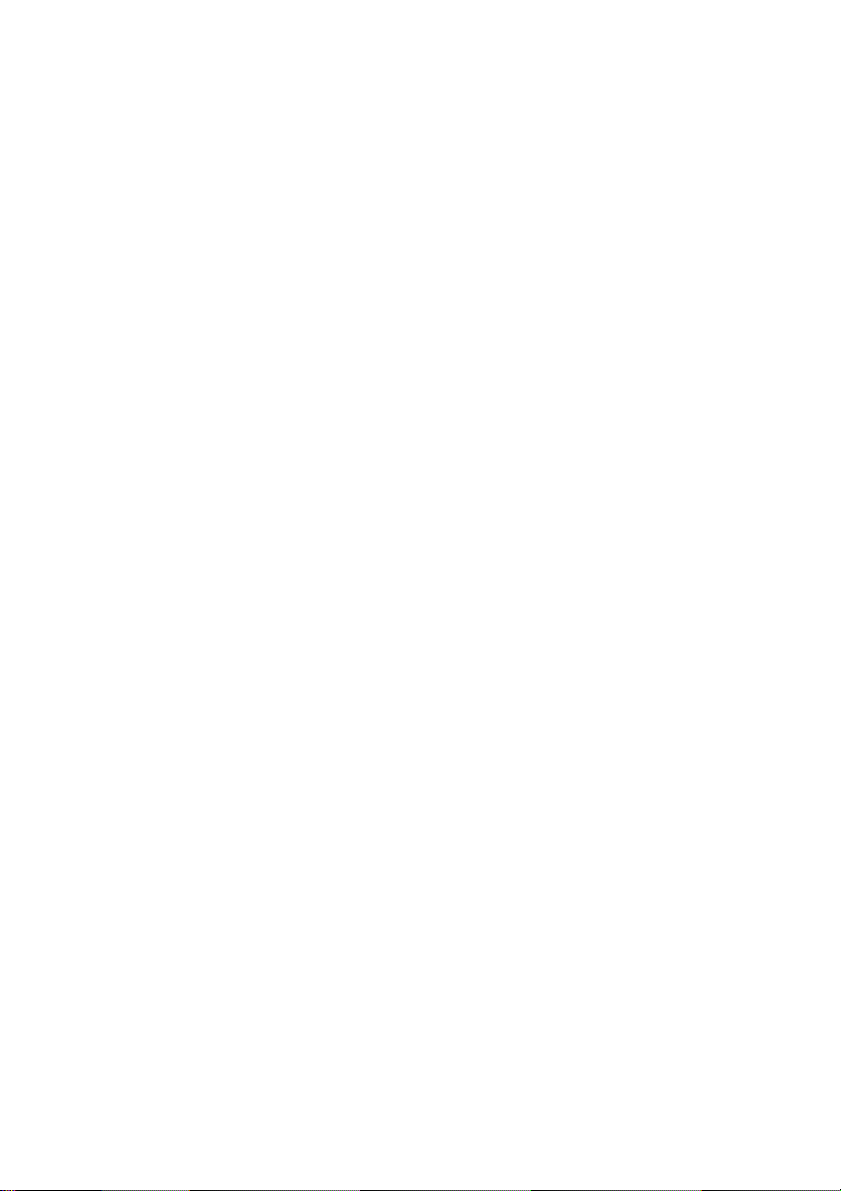
İçindekiler
Önemli güvenlik
talimatları...................... 3
Projektörün
özellikleri ...................... 7
Ambalaj içeriği................................ 8
Projektörün dışarıdan
görüntüsü ....................................... 9
Kumandalar ve işlevleri................ 11
Projektörünüzün
yerleştirilmesi ............16
Bir konum seçilmesi ..................... 16
İsteğe bağlı lensi takma veya
çıkarma ........................................ 17
Yansıtılan görüntü konumunu
lens kaydırma kullanarak
ayarlama ...................................... 18
Tercih edilen görüntü boyutunu
elde etme ..................................... 20
Bağlantı ......................22
HDMI bağlantısı ........................... 23
Akıllı aygıt bağlantısı .................... 24
Komponent Video bağlantısı........ 26
Video bağlantısı ........................... 27
PC bağlantısı ............................... 28
Video kaynağı aygıtlarını
bağlama ....................................... 29
Yansıtılan görüntünün
ayarlanması ................................. 32
Menülerin kullanımı...................... 34
Projektörü koruma ....................... 35
Şifre fonksiyonunun kullanımı...... 35
Giriş sinyalinin değiştirilmesi........ 38
Resim menüsü ............................ 39
Ekran menüsü ............................. 45
Sistem Ayarı: Temel menü ......... 47
Sistem Ayarı: Gelişmiş
menüsü ....................................... 48
Bilgi menüsü ............................... 50
Projektörün kapatılması ............... 51
OSD menüsü yapısı..................... 52
Bakım..........................55
Projektörün bakımı....................... 55
Lamba bilgileri.............................. 56
Filtreyi temizleme......................... 60
Filtreyi değiştirme......................... 60
Sorun Giderme ..........63
Spesifikasyonlar ........64
Projektör spesifikasyonları........... 64
Boyutlar........................................ 65
Zamanlama çizelgesi ................... 66
Garanti ve Telif
Hakkı Bilgileri.............72
Çalıştırma ................... 30
Projektörün açılması .................... 30
2
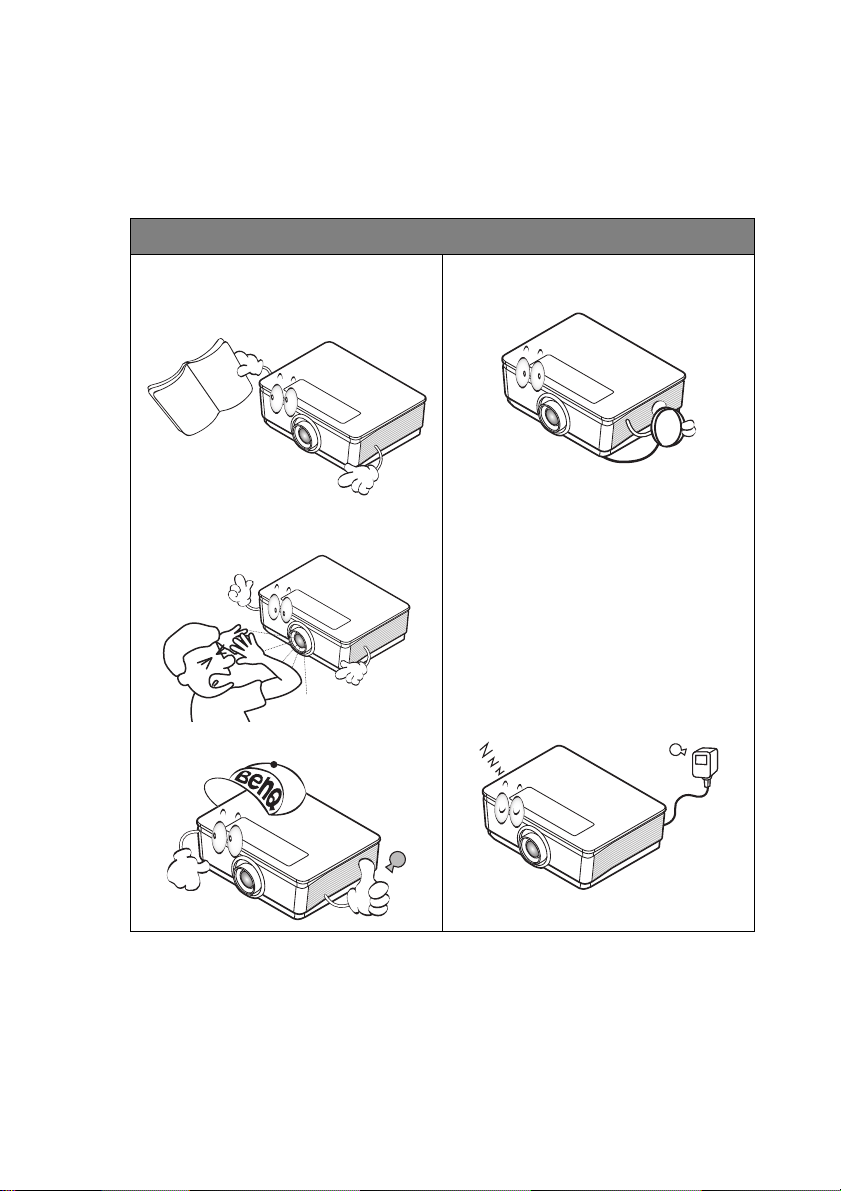
Önemli güvenlik talimatları
Projektörünüz, en son bilgi teknolojisi donanımı güvenlik standartlarını karşılayacak
şekilde tasarlanmış ve test edilmiştir. Ancak, bu ürünün güvenli kullanıldığından
emin olmak için, bu kullanma kılavuzunda ve ürün üzerindeki işaretlerde söz edilen
talimatları izlemek önemlidir.
Güvenlik Talimatları
1. Lütfen projektörünüzü
çalıştırmadan önce bu kullanıcı
kılavuzunu okuyun. İleride
kullanmak üzere onu saklayınız.
2. Projektör çalışırken doğrudan
lensine bakmayın. Yoğun ışık
huzmesi gözlerinize zarar verebilir.
3. Bakım için yetkili bakım
personeline başvurun.
4. Projektör lambası açıkken,
daima lens objektif kapağını
açın veya lens kapağını kaldırın.
5. Bazı ülkelerde şebeke gerilimi
dengeli DEĞİLDİR. Bu projektör
100 - 240 volt AC arasındaki
şebeke geriliminde güvenli bir
şekilde çalışmak üzere
tasarlanmışt
kesintileri veya 10 voltluk
dalgalanmalar meydana gelirse
arıza yapabilir. Şebeke
geriliminin dalgalanabileceği
veya kesilebileceği bölgelerde
projektörünüzü bir güç
dengeleyicisi, dalgalanma
koruyucusu veya kesintisiz güç
kaynağı (UPS) üzerinden
bağlamanız tavsiye edilir.
ır ancak elektrik
Önemli güvenlik talimatları 3
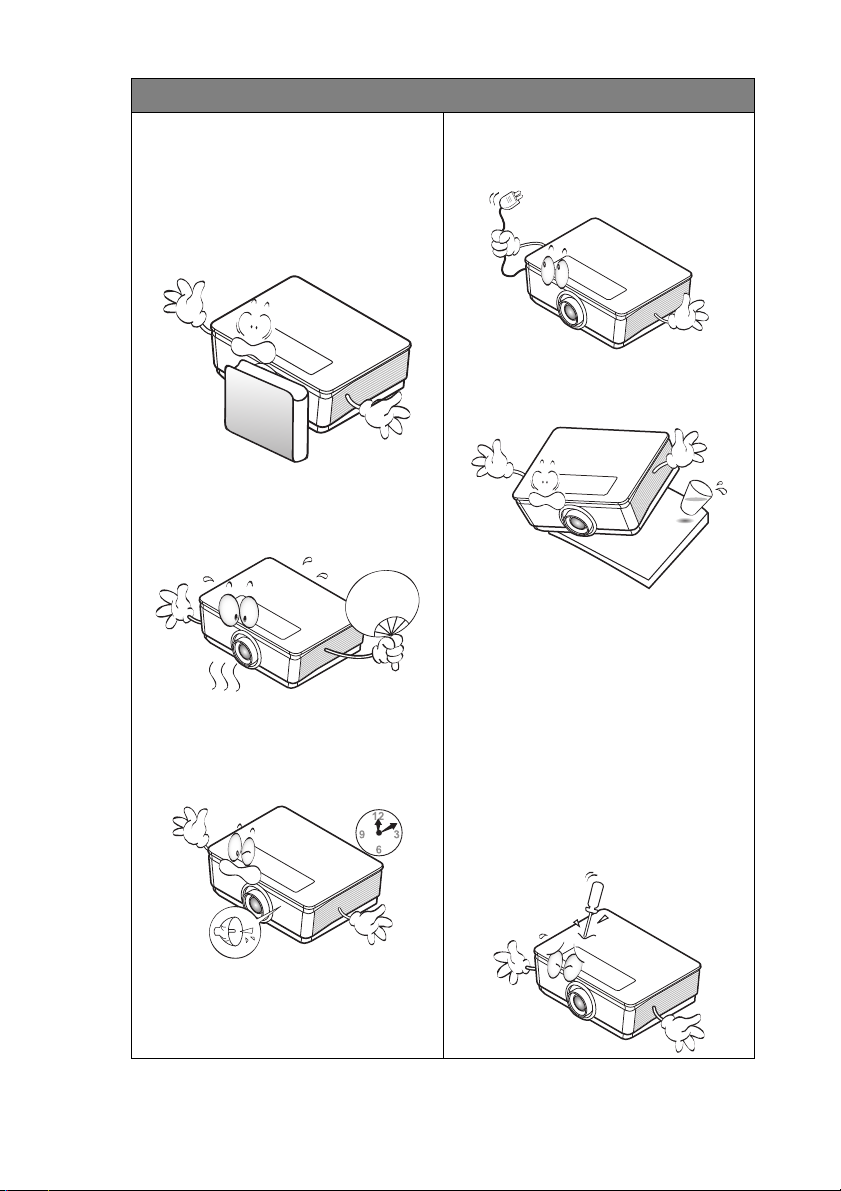
Güvenlik Talimatları (Devamı)
6. Projektör çalışırken projeksiyon
lensini herhangi bir nesneyle
engellemeyin; çünkü bu, söz
konusu nesnelerin ısınarak
biçiminin bozulmasına ve hatta
yangına neden olabilir. Lambayı
geçici olarak kapamak için,
projektör veya uzaktan kumanda
üzerindeki BLANK tuşuna basın.
7. Lamba çalışırken aşırı derecede
ısınır. Lamba aksamını
değiştirmeden önce, projektörü
yaklaşık 45 dakika soğumaya
bırakın.
8. Lambaları, nominal lamba
ömrünün ötesinde çalıştırmayın.
Lambaların belirtilen kullanım
ömrünün üzerinde kullanılması,
nadiren de olsa kırılmalarına yol
açabilir.
9. Lamba grubunu veya herhangi
bir elektronik parçayı, projektörü
fişten çıkarmadan kesinlikle
değiştirmeyin.
10. Bu ürünü, dengesiz bir tekerlekli
sehpa, tezgah veya masaya
koymayın. Ürün düşerek ciddi
şekilde hasar görebilir.
11. Bu projektörü parçalarına
ayırmaya çalışmayın. İç kısımda,
açık parçalar ile temas ettiğiniz
taktirde ölüme neden olabilecek
olan tehlikeli ölçüde yüksek
voltaj bulunmaktadır. Bakımı
kullanıcı tarafından yapılabilecek
tek parça, kendi çıkarılabilir
kapağına sahip olan lambadır.
Hiçbir koşulda diğer kapakları
açmaya veya çıkarmaya
çalışmayınız. Servis için yalnızca
gerekli vasıfları taşıyan
profesyonel servis personeline
baş vurun.
Önemli güvenlik talimatları4
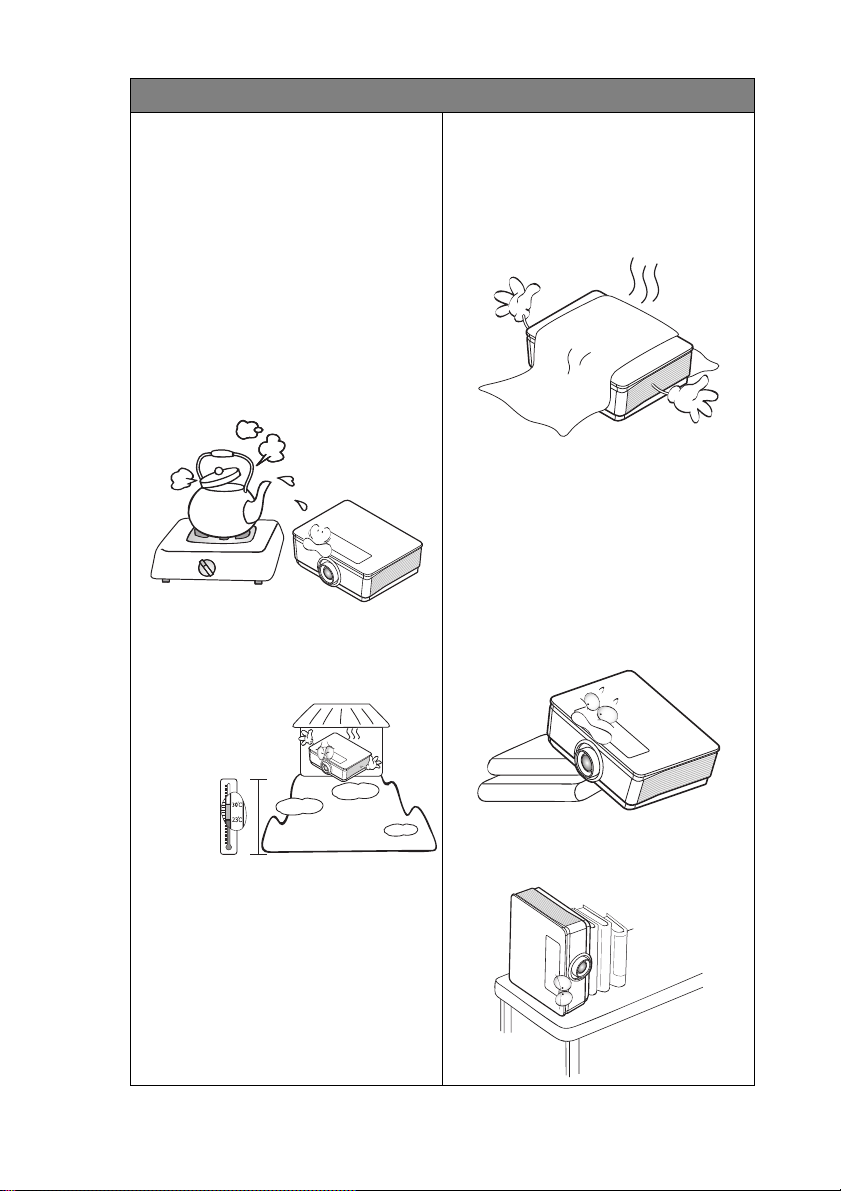
Güvenlik Talimatları (Devamı)
3000 m
(10000 feet)
0 m
(0 feet)
12. Projektör çalışırken, havalandırma
ızgaralarından ısı ve biraz da koku
geldiğini algılayabilirsiniz. Bu ürün
kusuru değil normal bir durumdur.
13. Bu projektörü aşağıdaki ortamlara
yerleştirmeyin.
- Havalandırması yetersiz veya kapalı
alanlar. Duvarlardan en az 50 cm
açıklık bırakın ve projektör etrafında
serbest hava dolaşımı olmasını
sağlayın.
- Tüm camları kapalı, bir otomobilin içi
gibi sıcaklığın aşırı derecede yüksek
olabileceği yerler.
- Aşırı nem, toz veya sigara dumanının
optik parçaları kirleterek projektörün
hizmet ömrünü kısalttığı ve görüntüyü
kararttığı yerler.
- Yangın alarmlarına yakın
- Ortam sıcaklığı 40°C / 104°F'ın
üzerinde olan yerler
- Denizden yüksekliği 3000 m'den
(10000 feet) fazla olan yerler.
14. Havalandırma deliklerini
kapatmayın.
- Bu projektörü battaniye, yatak veya
diğer yumuşak yüzeylere koymayın.
- Bu projektörü bez veya başka
herhangi bir maddeyle örtmeyin.
- Projektörün yakınında yanıcı
maddeler bulundurmayın.
Havalandırma delikleri ciddi iyice
kapatılırsa, projektör içerisindeki
aşırı ısınma yangına yol açabilir.
15. Projektörü çalışması sırasında
daima düz, yatay bir zemine
yerleştirin.
- Soldan sağa 10 dereceden, önden
arkaya 15 dereceden fazla eğildiği
açılarda kullanmayın. Projektörün
tamamen yatay konumda olmadan
kullanılması, lambanın yanlış
çalışmasına veya arızalanmasına yol
açabilir.
16. Projektörü bir kenarı üzerinde dik
tutmayın. Aksi takdirde projektör
düşerek yaralanmaya yol açabilir
veya hasar görebilir.
Önemli güvenlik talimatları 5
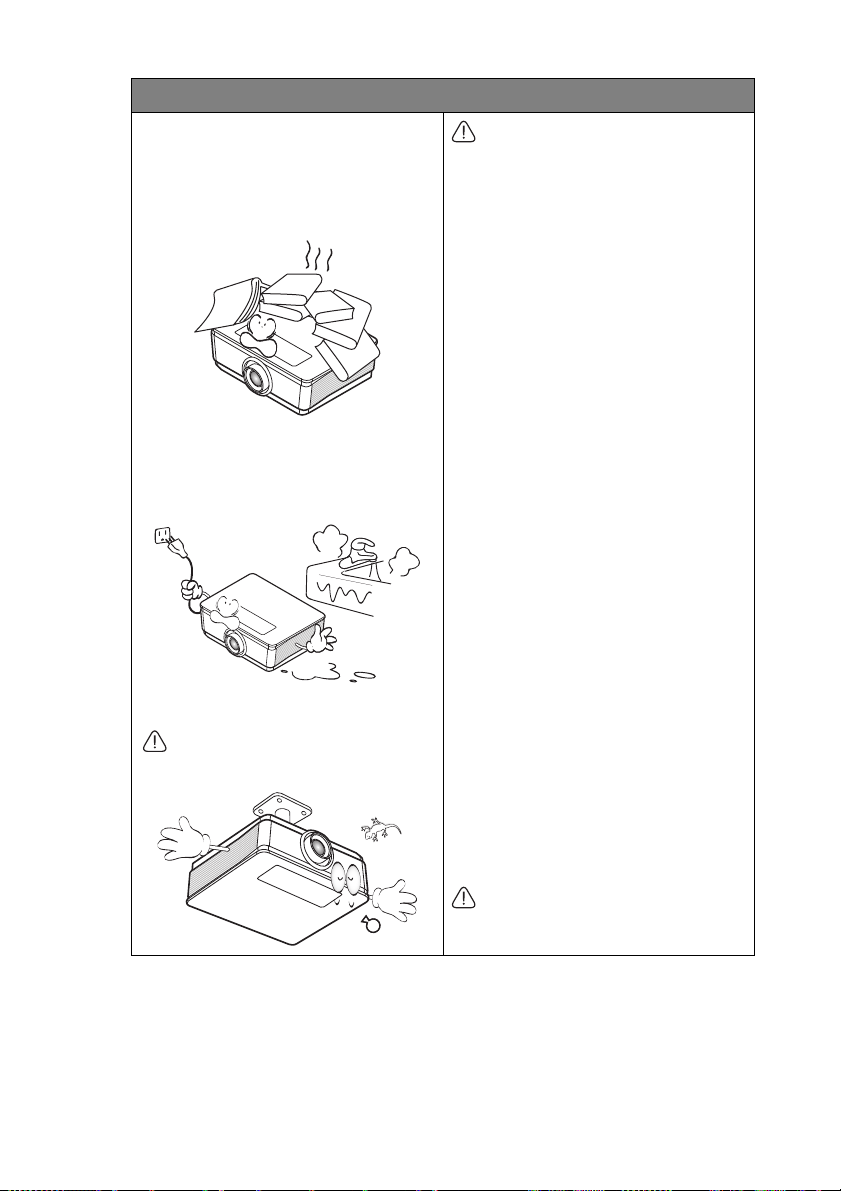
Güvenlik Talimatları (Devamı)
17. Projektörün üzerine basmayın veya
üstüne herhangi bir eşya
koymayın. Projektörün görebileceği
olası fiziksel hasarların yanı sıra,
bu şekilde davranılması kazalara
veya olası yaralanmalara da yol
açabilir.
18. Projektörün yakınına veya üzerine
sıvı koymayın. Projektörün üzerine
dökülen sıvılar, arızalanmasına
neden olabilir. Projektör ıslanırsa,
fişi prizden çekin ve projektöre
bakım yapması için BenQ'i arayın.
19. Bu ürün, tavana montajında ters
görüntü verme özelliğine sahiptir.
Projektörü tavana monte etmek için
yalnızca BenQ'in Tavan Montaj Kitini
kullanın ve güvenli bir şekilde
takıldığından emin olun.
Projektörün tavana monte
edilmesi
BenQ projektörünüzü kullanırken
hoş bir deneyim yaşamanızı
istiyoruz, bu yüzden size ya da
malzemelerinize olası bir zarar
gelememesi için bu güvenlik
konusunu dikkatinize sunuyoruz.
Projektörünüzü tavana monte
etmek isterseniz, doğru boyda
BenQ projektör tavan montaj kiti
kullanmanızı, kitin dikkatli ve
güvenli bir şekilde takıldığından
emin olmanızı kesinlikle öneririz.
BenQ haricinde bir markanın
projektör tavan montaj kitini
kullanıyorsanız, yanlış ölçülerdeki
veya boylardaki vidalardan
kaynaklanacak bağlantı hataları
projektörün tavandan düşmesine
ve güvenlik problemlerine yol
açabilir.
BenQ projektörünüzü satın
aldığınız yerden bir BenQ
projektörü tavan montaj kiti satın
alabilirsiniz. BenQ ayrıca,
Kensington kilit uyumlu güvenlik
kablosu satın almanızı ve
projektördeki Kensington kilit
yuvasına ve tavan montaj desteği
altlığına sağlam bir şekilde
takmanı
kablosu, eğer projektör montaj
desteğinin bağlantısı gevşerse,
projektörü tutmada ikincil rol
üstlenecektir.
zı önerir. Bu güvenlik
Hg - Lamba cıva içermektedir.
Yerel çöp yasalarına uyun. Bkz.
www.lamprecycle.org.
Önemli güvenlik talimatları6

Projektörün özellikleri
• Full HD uyumlu
Projektör Standart Tanımlamalı TV (SDTV) 480i, 576i, Gelişmiş Tan ımlamalı
televizyon (EDTV) 480p, 576p ve Yüksek Tanımlamalı TV (HDTV) 720p, 1080i/
p 60 Hz biçimi, 1080p biçimi gerçek 1:1 görüntü üretimi ile uyumludur.
• Yüksek resim kalitesi
Yüksek çözünürlüklü, mükemmel ev sineması parlaklığı, yüksek zıtlık oranı,
canlı renk ve zengin gri ölçekli üretimi nedeniyle projektör mükemmel resim
kalitesi sağlar.
• Sinema özelliğinde renk üretimi
Projektör, HDTV standardının gerçekçi renk doğruluğu derinliğini ve aralığını
üretmek amacıyla sahip olduğu hassas ayarlı RGBRGB renk tekeri sayesinde,
filmlerin, tam olarak yönetmenin istediği şekilde canlı gibi görünen renklerle
izlenmesini sağlar.
• Zengin gri ölçek
Karanlık bir ortamda görüntülenirken, otomatik gama kontrolü gölgelerde ve
gece veya karanlık sahnelerde ayrıntıları açığa çıkaran mükemmel gri skalalı
görüntü sağlar.
• Sezgisel yatay/dikey lens kaydırma
Lens değiştirme kolu üzerinde sezgisel kontrol, projektörünüzü ayarlamada
esneklik sağlar.
• Çok çeşitli girişler ve video formatları
Projektör video ve PC ekipmanınıza bağlantı için komponent video ve kompozit
video ve çift HDMI, PC ve otomatik ekran ve ortam ışığı sistemlerine bağlantı
için bir çıkış tetikleyicisi dahil çok çeşitli girişi destekler.
• ISF onaylı kalibrasyon kontrolü
Daha yüksek performans standardına erişmek için, projektör ISF NIGHT ve ISF
DAY modu ayarlarını OSD menülerinde birleştirir, bu, yetkili ISF
yükleyicilerinden profesyonel kalibrasyon hizmeti gerektirir.
• 3D işlevi
HDMI yoluyla görüntülerin derinliğini sunarak daha gerçekçi bir yolla 3D film,
video ve spor olaylarının keyfini çıkarmak içindir.
Projektörün özellikleri 7
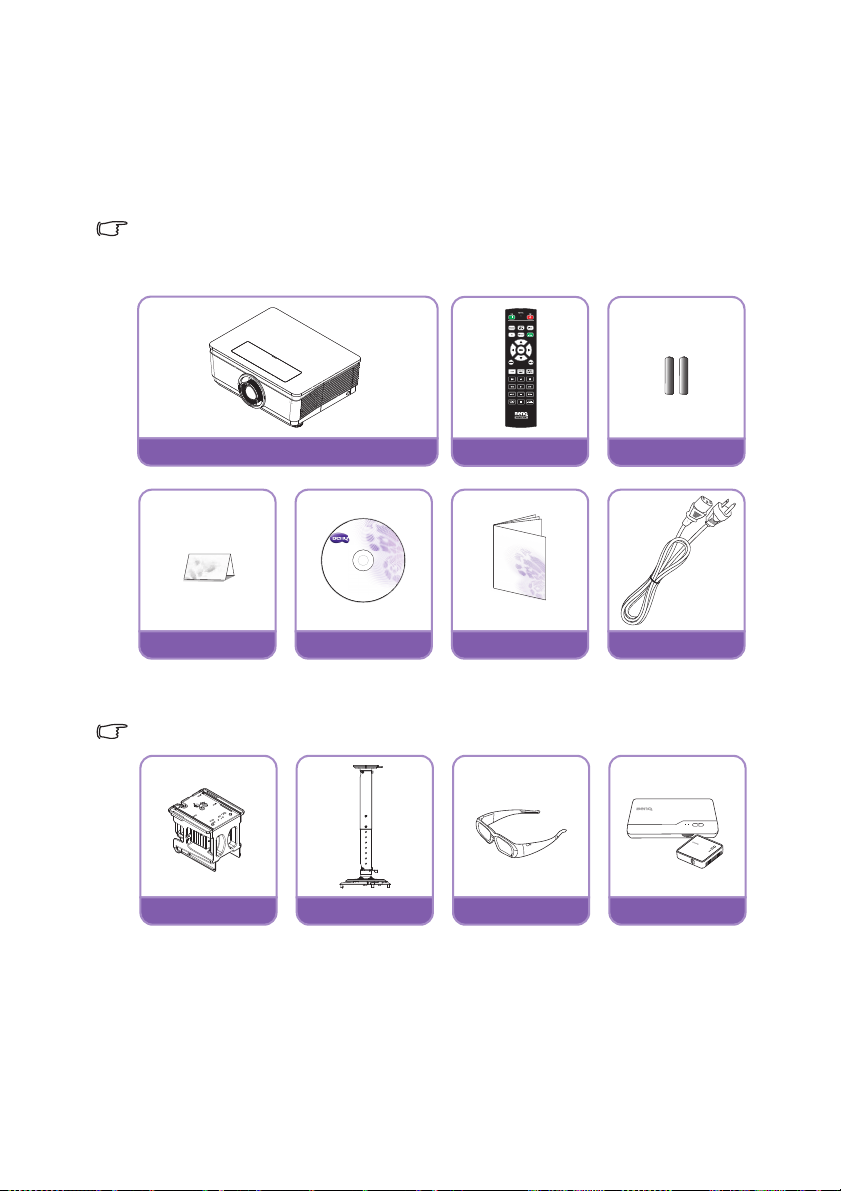
Ambalaj içeriği
Pil
Garanti kartı Kullanım kılavuzu CD'si
Hızlı Başlatma Kılavuzu
Güç kablosu
Uzaktan kumandaProjektör
Yedek lamba kiti Tavan montaj kiti 3D Gözlük
Kablosuz FHD Kiti
(WDP01)
Paketi dikkatli bir şekilde açın ve aşağıda gösterilen tüm parçaların bulunduğundan
emin olun. Bu öğelerden herhangi birinin eksik olması halinde, lütfen satın aldığınız
yere başvurun.
Standart aksesuarlar
Paket içindeki parçalar bölgenize uyumludur ve resimlerde gösterilenlerden farklı olabilir.
*Garanti kartı sadece bazı bölgelerde sunulmaktadır. Lü tf en ayrıntılı bilgiler için bayinizle
temasa geçin.
Diğer aksesuarlar
Aşağıdaki aksesuarlar hakkında detaylı bilgi için bayinizle temasa geçin.
Projektörün özellikleri8
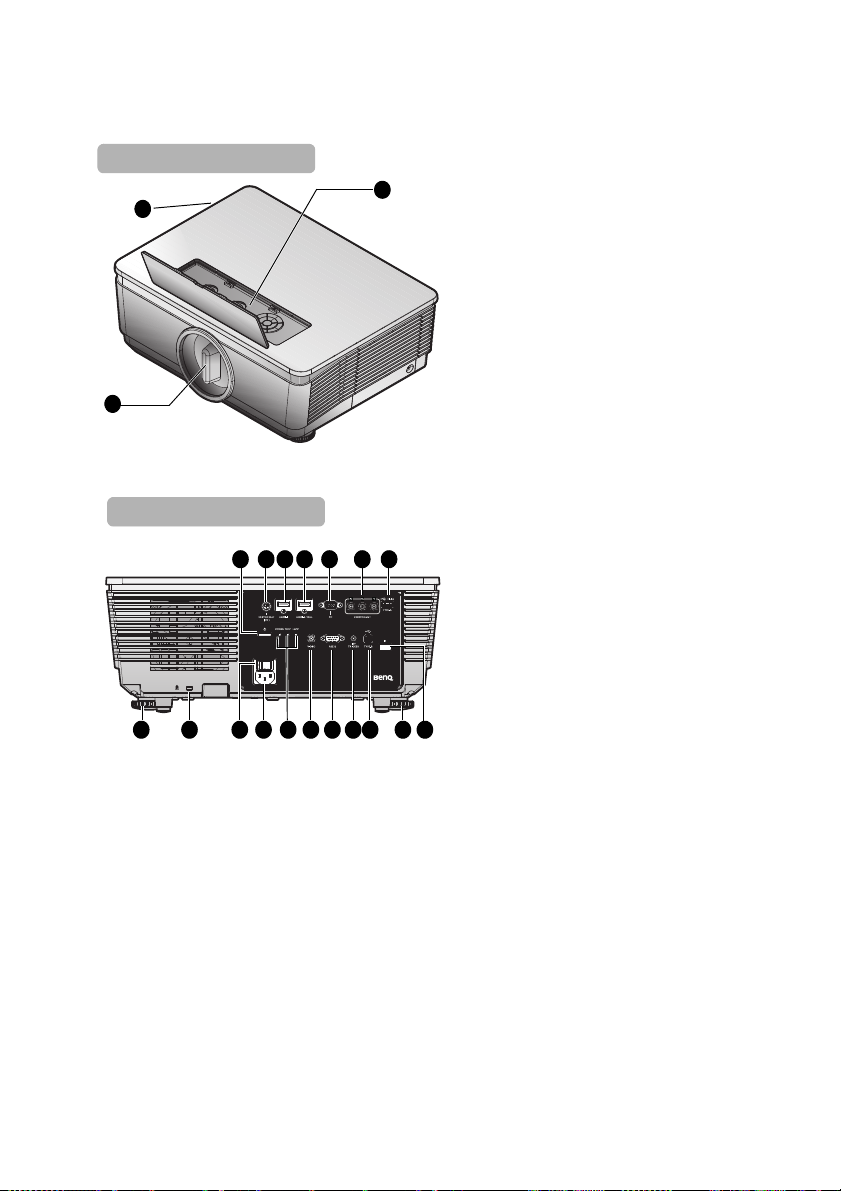
Projektörün dışarıdan görüntüsü
Ön/üst taraf
3
2
1
Arka/alt taraf
85 6 7 94 10
1318 12 112012 19 14151617
1. Harici kumanda panosu
(Ayrıntılı bilgi için bkz. "Projektör"
sayfa 11.)
2. Havalandırma (soğuk hava girişi)
3. Toz önleyici kapak
4. Güç düğmesi
5. 3D SYNC OUT
6. HDMI -1 giriş jakı
7. HDMI 2 / MHL ikili mod bağlantı
noktası
Projektör açık olduğu sürece
bağlı olan MHL uyumlu akıllı
aygıtı da şarj edebilir.
8. Bilgisayar giriş jakı
9. COMPONENT Y/Pb/Pr girişi
10. USB Tip A 1,5 A
Kablosuz FHD Kitinin (WDP01)
(isteğe bağlı aksesuar) alıcı
kutusunu şarj etmek için kullanılır
11. Arka IR uzaktan kumanda
sensörü
12. Ön ayarlayıcı ayaklar
13. USB Tip B bağlantı noktası
14. 12 V TETİKLEYİCİ çı
Elektrikli ekran veya ışık denetimi
vb. gibi harici aygıtları tetiklemek
için kullanılır. Bu aygıtların
bağlanma şekli için satıcınıza
danışın.
15. RS-232 kontrol portu
Bilgisayar veya ev sineması /
otomasyon sistemiyle arayüz
oluşturmak için kullanılır.
16. VIDEO giriş jakı
17. Gösterge ışığı (GÜÇ, SICAKLIK,
LAMBA)
18. AC elektrik kablosu girişi
19. AC Güç Anahtarı
20. Kensington hırsızlık-önleyici kilit
yuvası
kış jakı
Projektörün özellikleri 9

21. Ön ayarlayıcı ayaklar
Alt taraf
22 22
212221 2222
22. Tavan montaj delikleri
Projektörün özellikleri10

Kumandalar ve işlevleri
1
2
4
11 12
5
6
10
97 8
3
Projektör
7. TAMAM
Kullanılabilir bir görüntü kurulum
modunu seçer. Seçili Ekran Göstergesi
(OSD) menü öğesini onaylar. Daha
fazla bilgi için bkz "Menülerin kullanımı"
sayfa 34.
8. ► Sağ
Ekran Göstergesi (OSD) menüsü
etkinleştirildiğinde, #2, #4, #5 ve #8
tuşları istenilen menü öğelerini seçmek
1. AUTO
Görüntülenen görüntü için en iyi resim
zamanlamalarını otomatik olarak
belirler.
2. Çarpı
klık/Ok tuşları (/▲ Yukarı)
Açılı projeksiyon nedeniyle meydana
gelen görüntü bozulmalarını el ile
düzeltmek için kullanılır. Daha fazla bilgi
için bkz "Çarpıklık değerinin
düzeltilmesi" sayfa 33.
3. GERİ
Önceki OSD menüsüne döner, çıkar ve
menü ayarlarını kaydeder.
4. ◄ Sol
Ekran Göstergesi (OSD) menüsü
etkinleştirildiğinde, #2, #4, #5 ve #8
tuşları istenilen menü öğelerini seçmek
ve ayarları yapmak için yön okları olarak
kullanılır. Daha fazla bilgi için bkz
"Menülerin kullanımı" sayfa 34.
5. Çarpıklık/Ok tuşları (/▼ Aşağı)
Açılı projeksiyon nedeniyle meydana
gelen görüntü bozulmalarını el ile
düzeltmek için kullanılır. Daha fazla bilgi
için bkz "Çarpıklık değerinin
düzeltilmesi" sayfa 33.
6. MENU
Ekran Üstü Kumanda (OSD) menüsünü
açar. Önceki OSD menüsüne döner,
çıkar ve menü ayarlarını kaydeder.
Daha fazla bilgi için bkz. "Menülerin
kullanımı" sayfa 34.
ve ayarları yapmak için yön okları olarak
kullanılır. Daha fazla bilgi için bkz
"Menülerin kullanımı" sayfa 34.
9. SOURCE
Kaynak seçimi çubuğunu görüntüler.
Daha fazla bilgi için bkz "Giriş sinyalinin
değiştirilmesi" sayfa 38.
10. LENS SHIFT UP/DOWN
Lensi yukarı veya aşağı taşımak için
döndürün.
11. LENS RELEASE düğmesi
Lensi serbest bırakmak için çevirin.
12. LENS SHIFT RIGHT/LEFT
Lensi sağa veya sola taşımak için
döndürün.
Projektörün özellikleri 11
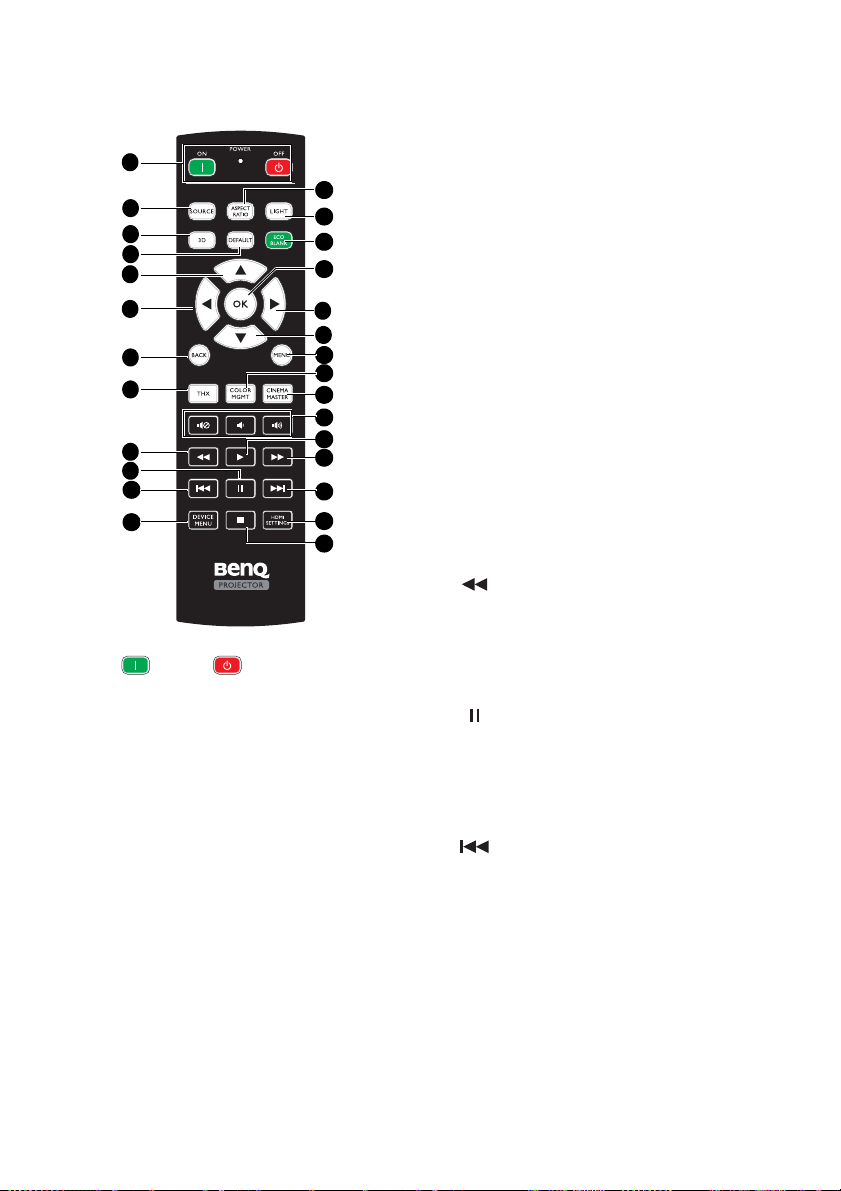
Uzaktan kumanda
6
7
11
15
16
22
1
4
5
5
8
13
10
14
17
18
20
21
23
24
5
5
9
2
3
12
19
1. AÇIK / KAPALI
Projektörün durumunu bekleme modu
ile açık arasında değiştirir.
2. SOURCE
Kaynak seçimi çubuğunu görüntüler.
3. 3D
3D menüsünü başlatır ve ters çevirme
işlevini açma ve kapatma arasında
değiştirir.
4. DEFAULT
Seçili olan öğeyi varsayılan değere
sıfırlar.
Yal nızca resim ayarlama işlevleri için
kullanılabilir.
5. Ok tuşları (▲ Yukarı, ▼ Aşağı, ◄
Sol, ► Sağ)
Ekran Üstü Kumanda (OSD) menüsü
etkinleştirildiğinde, bu tuşlar, istenilen
menü öğelerini seçmek ve ayarları
yapmak için yön okları olarak kullanılır.
OSD menüsü kapalı ve sistem MHL
bağlant
ı modundayken, bu ok tuşlarını
kullanarak akıllı cihazınızı kontrol
edebilirsiniz.
6. BACK
Önceki OSD menüsüne döner, çıkar ve
menü ayarlarını kaydeder.
OSD menüsü kapalı ve sistem MHL
bağlantı modundayken, bu tuşu
kullanarak akıllı cihazınızın OSD
menüsüne geri dönebilir veya
menüden çıkabilirsiniz.
7. PICTURE MODE
Resim Modu menüsünü görüntülemek
için basın.
8. Geri
Medya kayıttan yürütme sırasında
geriye sarar.
Yal nızca akıllı aygıtınız MHL modunda
kontrol edilirken ve projektör CEC
açıkken kullanılabilir.
9. Duraklat
Medya kayıttan yürütme sırasında
duraklatır.
Yal nızca akıll
ı aygıtınız MHL modunda
kontrol edilirken ve projektör CEC
açıkken kullanılabilir.
10. Önceki
Medya kayıttan yürütme sırasında
önceki dosyaya gider.
Yal nızca akıllı aygıtınız MHL modunda
kontrol edilirken ve projektör CEC
açıkken kullanılabilir.
11. DEVICE MENU
Projektör CEC açıkken bağlı aygıt
ekran menüsünü açmak için basın.
12. ASPECT RATIO
Ekran en boy oranını seçer.
Projektörün özellikleri12
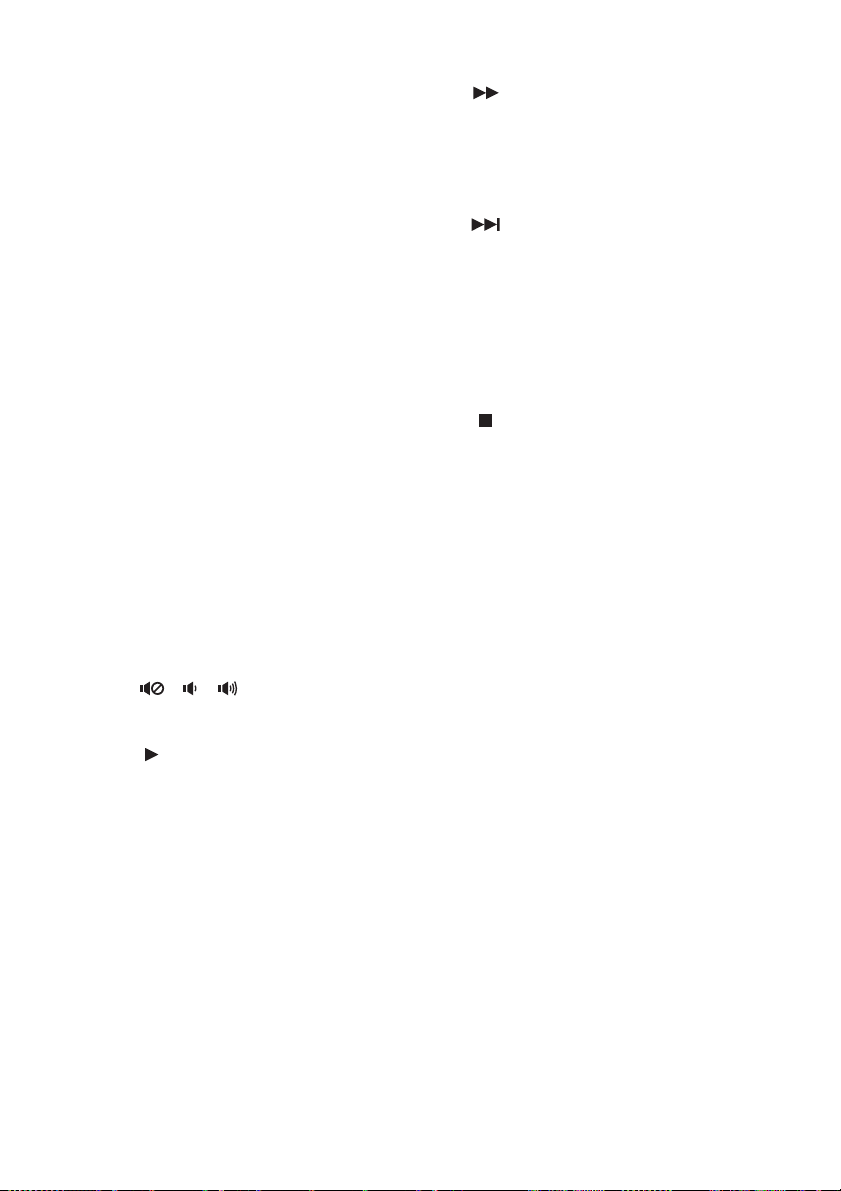
13. LIGHT
Uzaktan kumandadaki herhangi bir
tuşa bastığınızda LED ışığı yanar ve
yaklaşık 30 saniye açık kalır. 10
saniye içinde başka bir tuşa basmanız
LED arka plan ışığını söndürür.
14. ECO BLANK
Perdedeki resmi gizlemek için
kullanılır.
15. OK
Seçili OSD menü öğesini onaylar.
OSD menüsü kapalı ve sistem MHL
bağlantı modundayken, bu tuşu
kullanarak akıllı cihazınızın OSD
menüsünde yaptığınız seçimi
onaylayabilirsiniz.
16. MENU
• Ekrandan Kumanda (OSD)
menüsüne girer.
• Önceki OSD menüsüne döner,
çıkar ve menü ayarlarını kaydeder.
17. COLOR MGMT
Renk Yönetimi menüsünü
görüntülemek için basın.
18. CINEMAMASTER
CinemaMaster menüsünü
görüntülemek için bas
19. , ,
Bu işlev, projektör CEC açıkken bağlı
HDMI aygıtlar için kullanılabilir.
20. Oynat
Medya kayıttan yürütme sırasında
oynatır.
Yal nızca akıllı aygıtınız MHL modunda
kontrol edilirken ve projektör CEC
açıkken kullanılabilir.
ın.
21. İleri sar
Medya kayıttan yürütme sırasında
ileri sarar.
Yal nızca akıllı aygıtınız MHL
modunda kontrol edilirken ve
projektör CEC açıkken kullanılabilir.
22. Sonraki
Medya kayıttan yürütme sırasında
sonraki dosyaya gider.
Yal nızca akıllı aygıtınız MHL
modunda kontrol edilirken ve
projektör CEC açıkken kullanı
23. HDMI SETTINGS
HDMI Ayarları menüsünü
görüntülemek için basın.
24. Durdur
Medya kayıttan yürütme sırasında
durdurur.
Yal nızca akıllı aygıtınız MHL
modunda kontrol edilirken ve
projektör CEC açıkken kullanılabilir.
labilir.
Projektörün özellikleri 13
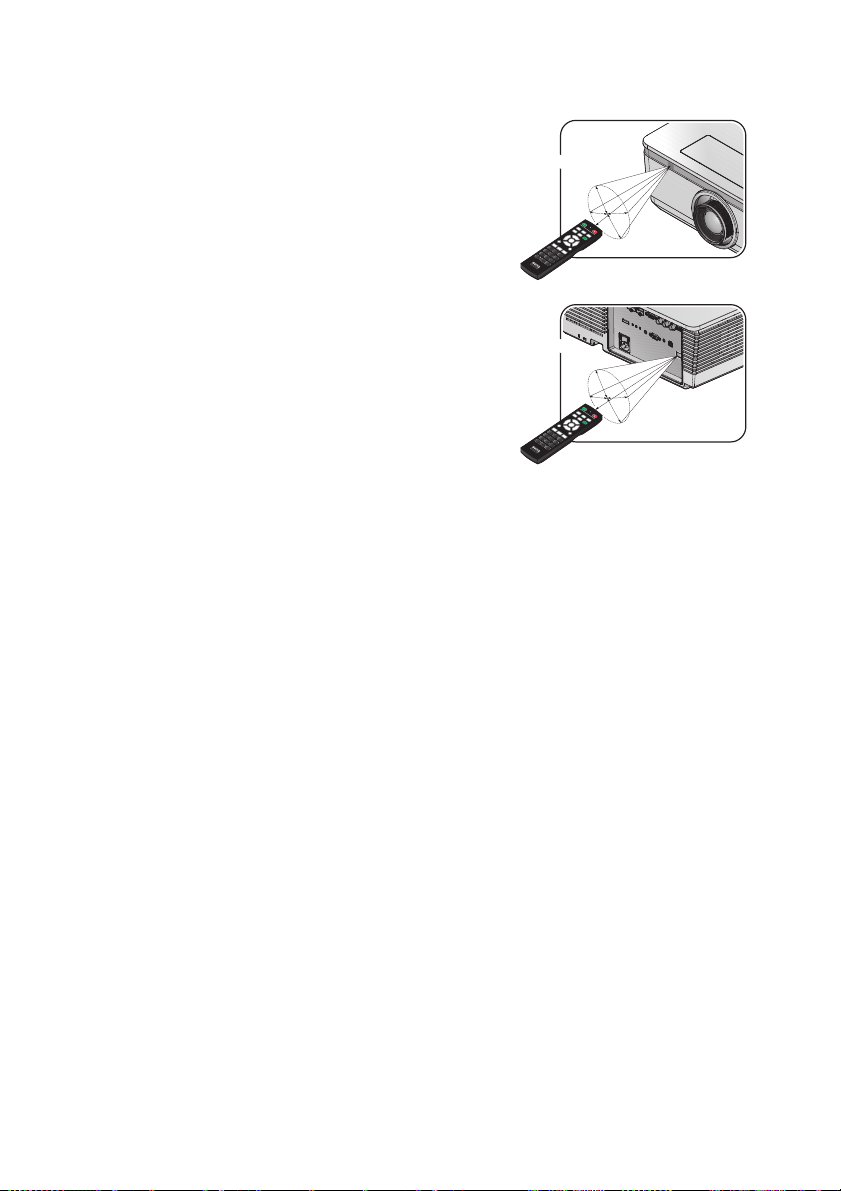
Uzaktan kumanda etki aralığı
Y
a
kl
.
±
3
0
°
Y
a
kl
.
±
3
0
°
Kızılötesi uzaktan kumanda sensörü projektörün
ön ve arka kısmındadır. Uzaktan kumanda, doğru
çalışması için projektörün IR uzaktan kumanda
algılayıcılarına 30 dereceyi aşmayan bir açıyla
doğrultulmalıdır. Uzaktan kumanda ile sensörler
arasındaki mesafe 8 metreyi (~26 feet)
aşmamalıdır.
Uzaktan kumandayla projektördeki IR (Kızılötesi)
sensörü arasında kızılötesi ışının önünü
kesebilecek herhangi bir engel olmadığından
emin olun.
Projektörün özellikleri14
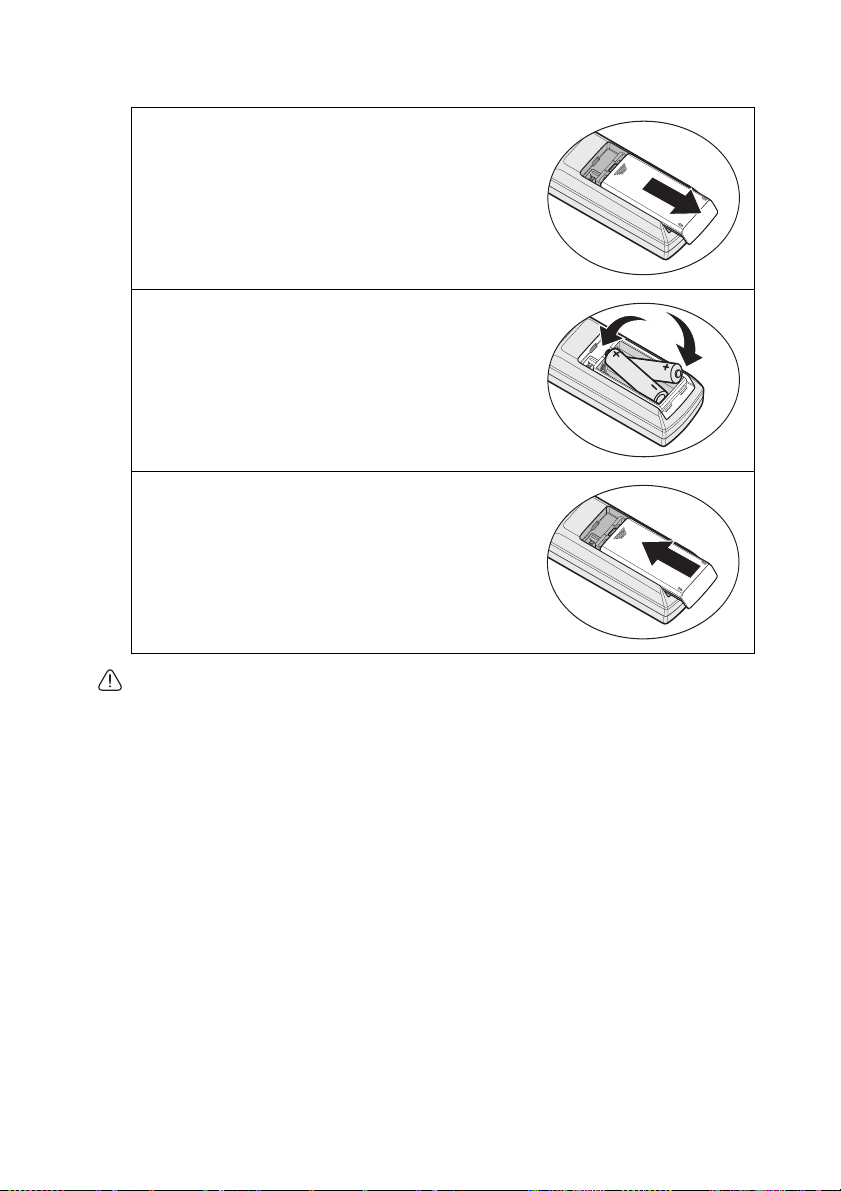
Uzaktan kumandaya pil yerleştirme
1. Pil bölmesi kapağını kapağı ok yönünde
kaydırarak çıkarın.
2. Burada gösterildiği gibi kutuplarına (+/-)
dikkat ederek birlikte verilen pilleri takın.
3. Kapağı yerine takın.
• Aşırı sıcaklık ve nemden koruyun.
• Pil yanlış yerleştirilmişse, hasar görebilir.
• Sadece pil üreticisi tarafından tavsiye edilen pillerle veya eşdeğerleriyle değiştiriniz.
• Kullanılmış pillerin atım işlemini üreticinin talimatlarına göre yapın.
• Pili kesinlikle ateşe atmayın. Patlama tehlikesi olabilir.
• Eğer pil bitmişse ya da uzaktan kumandayı uzun bir süre kullanmayacaksanız, pilin
akmasına karşı oluşabilecek hasarları önlemek için pili çıkartın.
Projektörün özellikleri 15
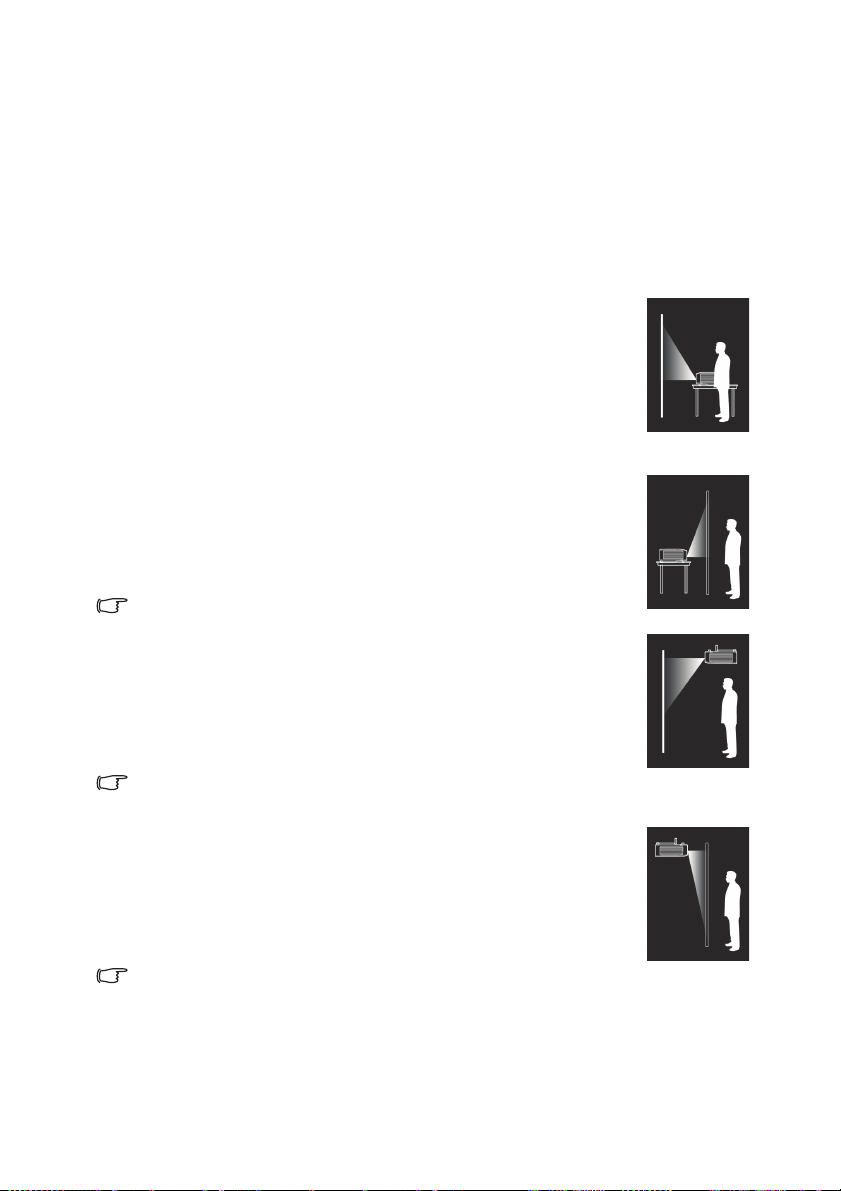
Projektörünüzün yerleştirilmesi
Bir konum seçilmesi
Projektörünüz için bir kurulum yeri seçmeden önce aşağıdaki unsurları dikkate alın:
• Projeksiyon perdenizin konumu ve boyutu
• Elektrik prizinin yeri
• Projektör ile diğer ekipmanlarınızın yeri ve bunların arasındaki mesafe
Projektörünüzü aşağıda açıklandığı gibi kurabilirsiniz.
1. Ön Masa
Projektör perdenin önünde zemine yakın bir şekilde
yerleştirildiğinde bu konumu seçin.
Bu, hızlı kurulum ve taşınabilirlik için en sık kullanılan projektör
yerleştirme yöntemidir.
Projektörünüzü açın ve şu ayarları yapın:
MENÜ > Sistem Kurulumu: Temel > Projektör Konumu > Ön
2. Arka Masa
Bu konumu, projektörün perdenin arkasında yere yakın
yerleştirildiği durumlarda seçin.
Projektörünüzü açın ve şu ayarları yapın:
MENÜ
> Sistem Kurulumu: Temel > Projektör Konumu > Arka
Özel bir arkadan projeksiyon perdesi gerekmektedir.
3. Ön Tavan
Bu konumu, projektör perdenin önünde yukarıdan aşağı asılı
olarak yerleştirildiğinde seçin.
Projektörünüzü açın ve şu ayarları yapın:
MENÜ > Sistem Kurulumu: Temel > Projektör Konumu > Ön
Tavan
Projektörünüzü tavana monte etmek için yetkili satıcınızdan BenQ
Projektör Tavan Montaj Kitini satın alın.
4. Arka Tavan
Bu konumu, projektör perdenin arkasında yukarıdan aşağı asılı
olarak yerleştirildiğinde seçin.
Projektörünüzü açın ve şu ayarları yapın:
MENÜ > Sistem Kurulumu: Temel > Projektör Konumu > Arka
Tavan
Özel bir arkadan projeksiyon perdesi ve BenQ Projektör Tavan Montaj Kiti
gerekmektedir.
Projektörünüzün yerleştirilmesi16
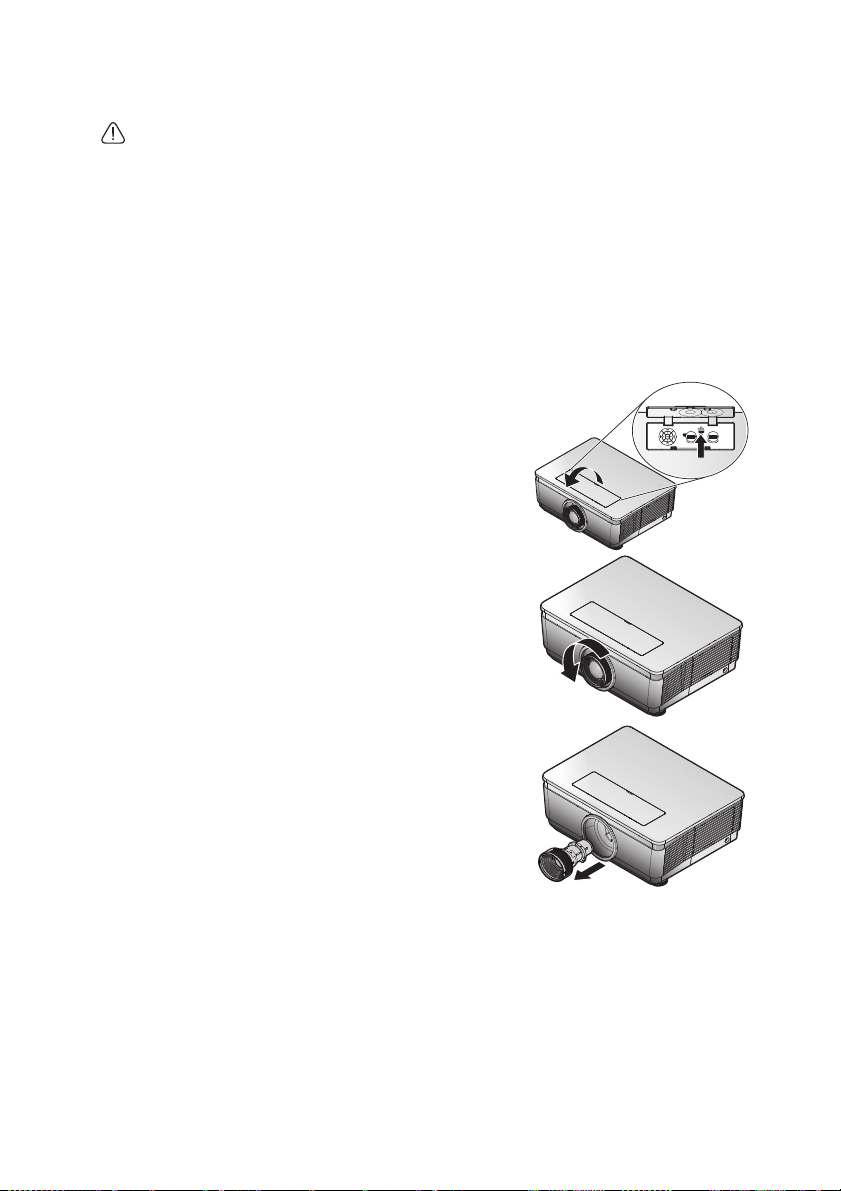
İsteğe bağlı lensi takma veya çıkarma
• Hassas parçalar içerdiklerinden, projektörü veya lens bileşenlerini sarsmayın ya da
üzerilerine aşırı basınç uygulamayın.
• Lensi çıkarmadan veya takmadan önce, projektörü kapattığınızdan, soğutma fanları
durana kadar beklediğinizden ve ana güç anahtarını kapattığınızdan emin olun.
• Lensi çıkarırken veya takarken lens yüzeyine dokunmayın.
• Lens yüzeyinde parmak izi, toz veya yağ olmasını önleyin. Lens yüzeyini çizmeyin.
• Çizilmeyi önlemek için, altına yumuşak bir bez sererek düz bir yüzeyde çalışın.
• Lensi çıkarıp saklayacaksanız, toz ve kirden uzak tutmak için lens kapağını projektöre
takın.
Var olan lensi projektörden çıkarma
1. Üst kapağı yukarı çevirin
2. LENSE RELEASE düğmesini kilit açma
konumuna itin.
3. Lensi elinizle kavrayın.
4. Lensi saat yönünün tersinde döndürün. Var
olan lens serbest kalacaktır.
5. Var olan lensi yavaşça çekip çıkarın.
Projektörünüzün yerleştirilmesi 17
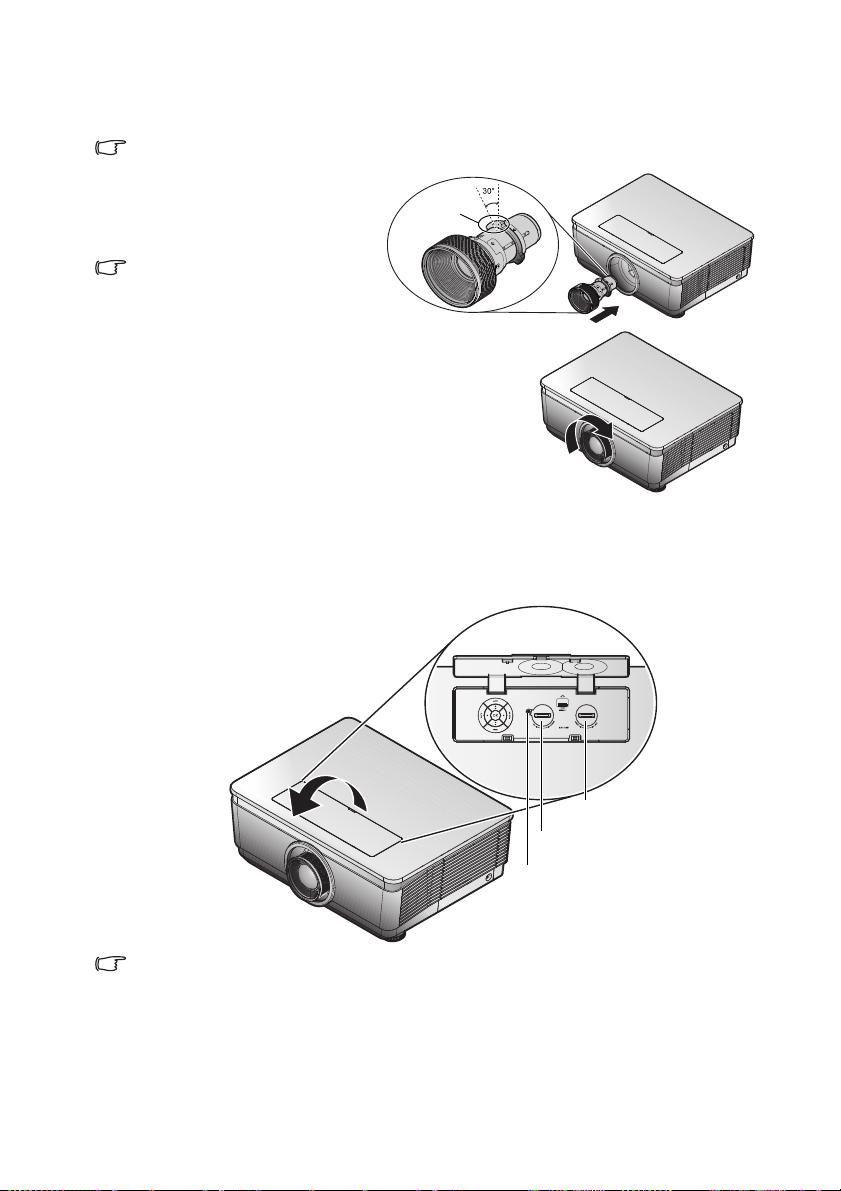
Yeni lens takma
Bağlantı
Yatay lens
kaydırma kolu
Dikey lens
kaydırma kolu
Lens konumunu
sabitlemek için vida
Lensten her iki uç kapağı çıkarın.
Lensi ilk kez takmadan önce plastik gövde kapağını çıkarın.
1. Çıkıntıyı hizalayın ve
resimde gösterildiği gibi
saat 11 yönünde doğru
biçimde konumlandırın.
Çıkıntı, resimde gösterildiği gibi saat
11 yönünde konumlandırılmalıdır.
2. Tıklayarak yerine
oturduğunu hissedene kadar lensi saat
yönünde döndürün.
Yansıtılan görüntü konumunu lens kaydırma kullanarak ayarlama
Lens kaydırma ayarından önce gevşetilmesi, ayarlama tamamlandıktan sonra sıkılması
önerilir.
Lens Kaydırma işlevi, yansıtılan görüntünün konumunu aşağıda ayrıntıları verilen
aralık içinde yatay veya dikey olarak ayarlamak için kullanılabilir.
Projektörünüzün yerleştirilmesi18
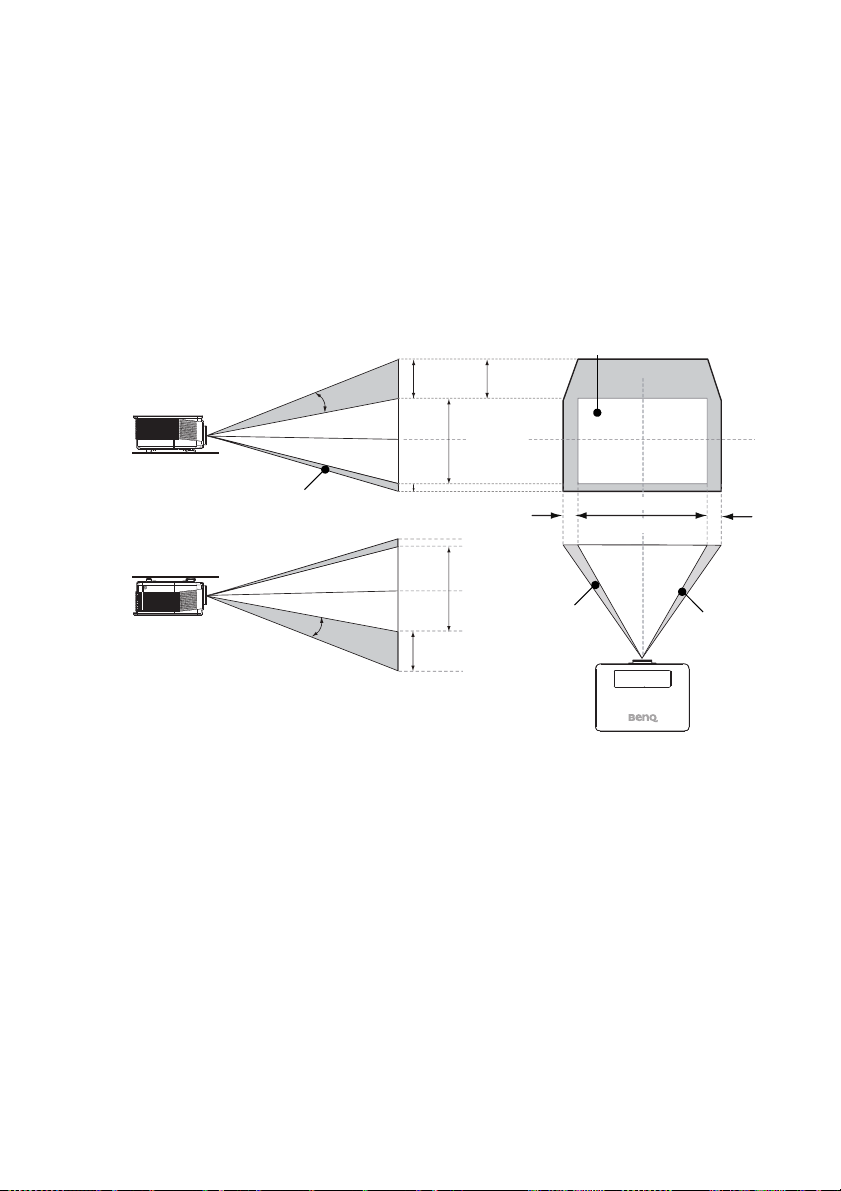
Dikey görüntü konumunu ayarlama
Masa Önünden Yansıtma
Tavana Montaj Önden Yansıtma
Dikey kaydırma
Yan sıtılan görüntünün yüksekliği
En fazla 0,2
En fazla 0,6 D
En fazla 0,6 D
Yan sıtılan görüntünün yüksekliği
Dikey kaydırma
Dikey kaydırma
Normal yansıtma konumu
Yan sıtılan görüntünün genişliği
0,05 Y 0,05 Y
1 D
1 D
1 Y
Sola Kaydır
Sağa Kaydır
Dikey görüntü yüksekliği, 1080P için kaydırma konumunun %60 ila - %20
aralığında ayarlanabilir. Daha fazla açıklama için lütfen aşağıdaki Lens Kaydırma
Aralığı şemasına başvurun.
Yatay görüntü konumunu ayarlama
Lens merkez konumundayken, yatay görüntü konumu, görüntü genişliğinin en fazla
%5'i oranında sola veya sağa doğru ayarlanabilir. Daha fazla açıklama için lütfen
aşağıdaki Lens Kaydırma Aralığı şemasına başvurun.
Lens kaydırma aralığı şeması
1080P
Projektörünüzün yerleştirilmesi 19
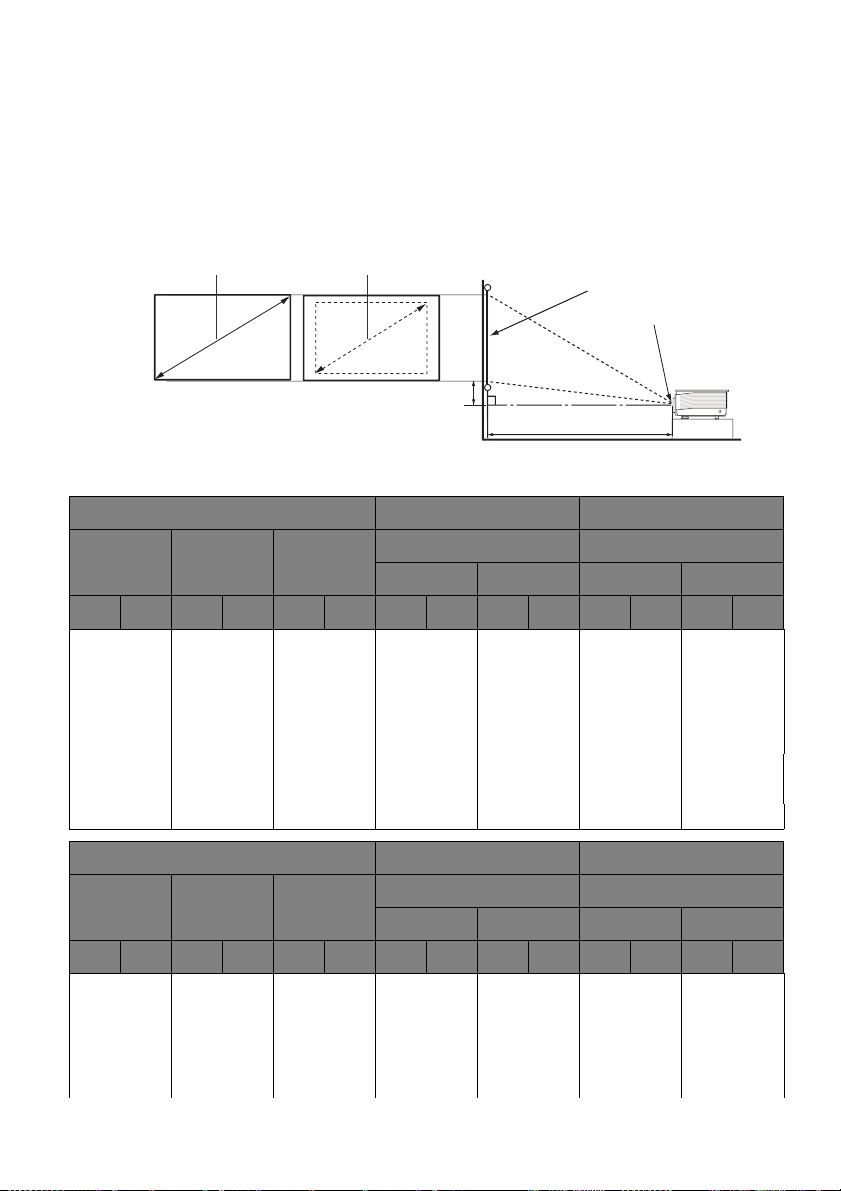
Tercih edilen görüntü boyutunu elde etme
Jarak proyeksi
Tengah lensa
Layar
Ofset vertikal
Zoom maksimum
Zoom minimum
L
P
Yansıtılan görüntü boyutu, projektör lensinden perdeye uzaklığa, yakınlaştırma
ayarına ve video formatına göre belirlenir.
Projeksiyon boyutları
Uygun konumu hesaplamadan önce bu projektörün lens merkezi boyutları için
"Boyutlar" sayfa 65 bölümüne bakın.
Ekran en-boy oranı 16:9 ve yansıtılan resim 16:9 şeklinde.
Ekran Boyutu Geniş Yakınlaştırma Standart
Köşegen Genişlik Yükseklik
İnç m İnç m İnç m İnç m İnç m İnç m İnç m
80 2,03 70 1,77 39 1,00 77 1,95 91 2,30 107 2,73 135 3,42
100 2,54 87 2,21 49 1,25 96 2,44 113 2,88 134 3,41 168 4,27
120 3,05 105 2,66 59 1,49 115 2,92 136 3,45 161 4,09 202 5,13
150 3,81 131 3,32 74 1,87 144 3,65 170 4,32 201 5,11 252 6,41
200 5,08 174 4,43 98 2,49 192 4,87 227 5,76 268 6,82 336 8,55
3007,622616,641473,742887,313408,63---40010,163498,861964,98-------50012,7043611,072466,23--------
Mesafe Mesafe
Geniş Tel e Geniş Tele
Köşegen Genişlik Yükseklik
İnç m İnç m İnç m İnç m İnç m İnç m İnç m
80 2,03 70 1,77 39 1,00 135 3,42 202 5,14 209 5,31 349 8,86
100 2,54 87 2,21 49 1,25 168 4,27 253 6,42 261 6,64 436 11,07
120 3,05 105 2,66 59 1,49 202 5,13 303 7,70 314 7,97 523 13,28
150 3,81 131 3,32 74 1,87 252 6,41 379 9,63 392 9,96 654 16,60
200 5,08 174 4,43 98 2,49 336 8,55 506 12,84 523 13,28 872 22,14
Ekran Boyutu Yarı Uzun Uzun Yakınlaştırma
Mesafe Mesafe
Geniş Tel e Geniş Tele
Projektörünüzün yerleştirilmesi20
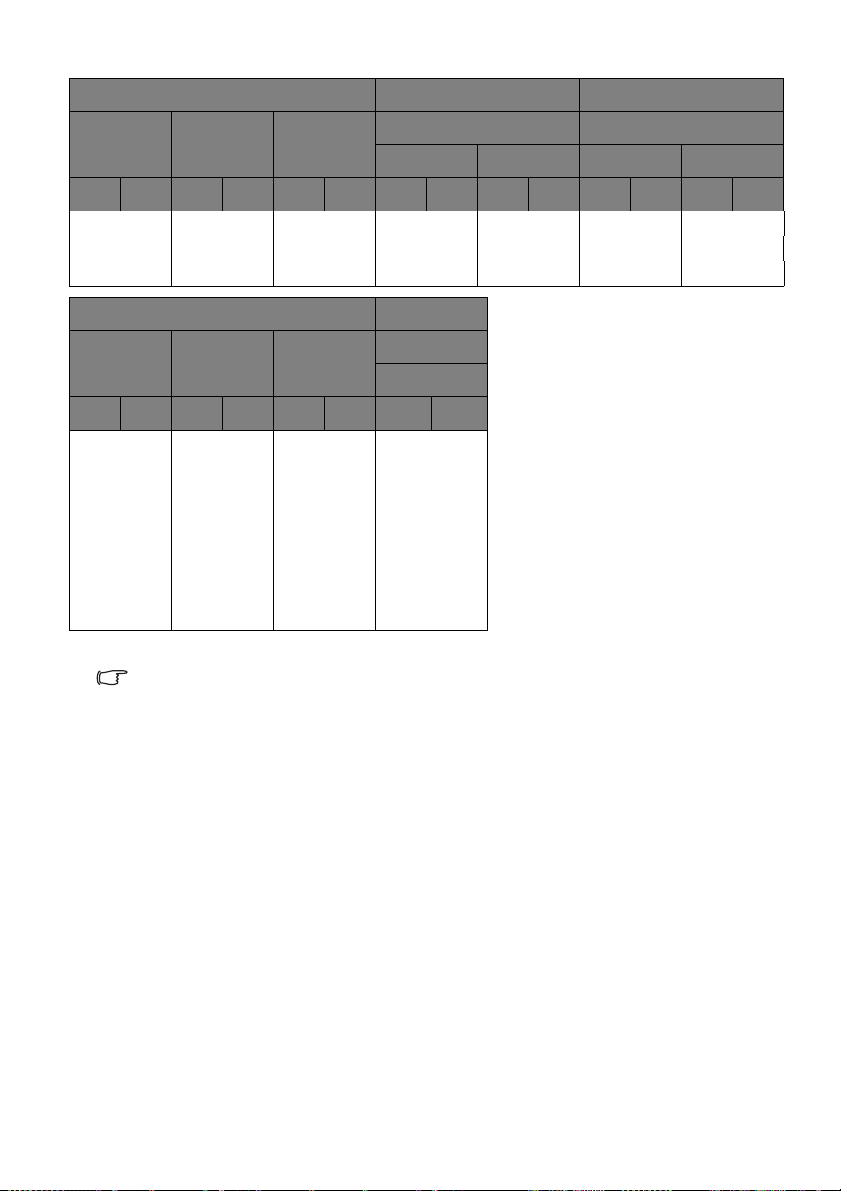
Ekran Boyutu Yarı Uzun Uzun Yakınlaştırma
Mesafe Mesafe
Köşegen Genişlik Yükseklik
Geniş Tel e Geniş Tele
İnç m İnç m İnç m İnç m İnç m İnç m İnç m
300 7,62 261 6,64 147 3,74 505 12,82 758 19,26 784 19,92 1307 33,21
40010,163498,861964,9867317,09101125,68---50012,7043611,072466,23--------
Ekran Boyutu Geniş Sabit
Mesafe
Köşegen Genişlik Yükseklik
Uygulanamaz
İnç m İnç m İnç m İnç m
80 2,03 70 1,77 39 1,00 54 1,38
100 2,54 87 2,21 49 1,25 68 1,72
120 3,05 105 2,66 59 1,49 81 2,07
150 3,81 131 3,32 74 1,87 102 2,58
200 5,08 174 4,43 98 2,49 136 3,44
300 7,62 261 6,64 147 3,74 - 400 10,16 349 8,86 196 4,98 - 500 12,70 436 11,07 246 6,23 - -
Optik komponent çeşitliliği nedeniyle bu rakamlar arasında %5 tolerans olabilir. BenQ,
projektörü kalıcı olarak kurmak istiyorsanız, projektörün optik özelliklerini değerlendirmeniz
için, kurulumu yapmadan önce projektörü yerinde kullanarak projeksiyon boyutunu ve
mesafesini fiziksel olarak test etmenizi önerir. Yapacağınız testler size projektörünüz için en iyi
kurulum yerini tespit etmeniz için kesin montaj konumunu belirlemenizde yardımcı olacaktır.
Projektörünüzün yerleştirilmesi 21
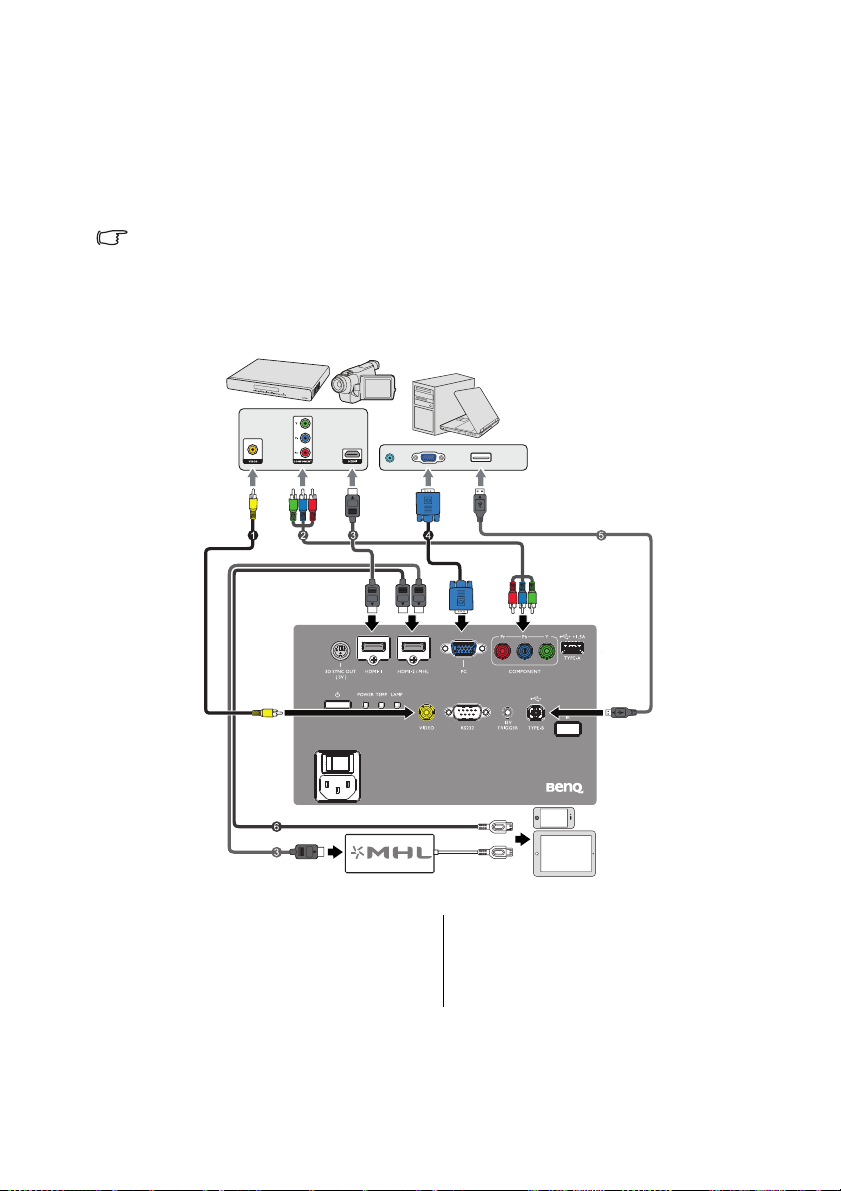
Bağlantı
Dizüstü ya da
masaüstü bilgisayar
A/V aygıtı
Akıllı telefon veya
tablet bilgisayar
Projektöre bir sinyal kaynağı bağlarken aşağıdakileri yaptığınızdan emin olun:
1. Herhangi bir bağlantı yapmadan önce tüm donanımları kapatın.
2. Her bir kaynak için doğru sinyal kablolarını kullanın.
3. Kabloların sıkıca takılı olup olmadığını kontrol edin.
• Aşağıda gösterilen bağlantılarda, bazı kablolar projektörle birlikte verilmemiş olabilir (bkz.
"Ambalaj içeriği" sayfa 8). Bunları elektronik eşya mağazalarından temin edebilirsiniz.
• Aşağıdaki bağlantı resimleri yalnızca referans içindir. Projektörde bulunan arka bağlantı
jakları her projektör modeline göre değişir.
1. Video kablosu
2. Komponent Video - Komponent
kablosu
3. HDMI kablosu
*Donanım yazılımını güncellemek için.
Bağlantı22
4. VGA kablosu
5. USB kablosu*
6. HDMI Micro USB kablosu

HDMI bağlantısı
A/V aygıtı
HDMI kablosu
HDMI (Yüksek Tanımlamalı Multimedya Arabirimi), DTV alıcısı, DVD oynatıcı,
Blu-ray oynatıcı ve monitör gibi uyumlu aygıtlar arasında tek kablo üzerinden
sıkıştırılmamış video verilerinin iletimini destekler. Projektör ile HDMI aygıtları
arasında bağlantı kurarken bir HDMI kablosu kullanabilirsiniz.
Bağlantı 23

Akıllı aygıt bağlantısı
HDMI - Micro USB kablo
Akıllı telefon
veya tablet
bilgisayar
Projektör, içeriği doğrudan MHL uyumlu bir akıllı aygıttan yansıtabilir. HDMI - Micro
USB kablosu veya HDMI - Micro USB adaptörü kullanarak akıllı cihazlarınızı
projektöre bağlayabilir ve büyük ekranda içeriğin keyfini çıkarabilirsiniz.
Bazı akıllı cihazlar, kullandığınız kabloyla uyumlu olmayabilir. Detaylı bilgi için lütfen akıllı
cihazınızın üreticisine başvurun.
HDMI - Micro USB kablo kullanımı
1. HDMI - Micro USB kablonun bir ucunu, projektörünüzün HDMI giriş
konnektörüne bağlayın.
2. HDMI - Micro USB kablosunun diğer ucunu ise, akıllı cihazınızdaki Micro USB
çıkış soketine bağlayın.
3. HDMI/MHL giriş kaynağına geçin. Giriş sinyalini değiştirme hakkında bilgi
almak için, bkz. "Giriş sinyalinin değiştirilmesi" sayfa 38.
Bağlantı24

HDMI - Micro USB adaptör ve HDMI kablo kullanımı
HDMI kablosu
Akıllı telefon
veya tablet
bilgisayar
1. HDMI kablonun bir ucunu, projektörünüzün HDMI giriş konnektörüne
bağlayın.
2. HDMI kablonun diğer ucunu projektördeki HDMI giriş soketine bağlayın.
3. Adaptörün diğer ucunu, akıllı cihazınızdaki Micro USB çıkış soketine bağlayın.
4. HDMI/MHL giriş kaynağına geçin. Giriş sinyalini değiştirme hakkında bilgi
almak için, bkz. "Giriş sinyalinin değiştirilmesi" sayfa 38.
Bağlantı 25

Komponent Video bağlantısı
A/V aygıtı
2. Komponent Video - Komponent
kablosu
Bağlantı26

Video bağlantısı
1
A/V aygıtı
1. Video kablosu
Bağlantı 27

PC bağlantısı
Dizüstü ya da
masaüstü bilgisayar
4. VGA kablosu 5. USB kablosu
Bağlantı28

Video kaynağı aygıtlarını bağlama
Yal nızca projektörü video kaynağı aygıtına bağlantı yöntemlerinden sadece biriyle
bağlamanız gerekir, ancak her biri farklı görüntü kalitesi sunar. Seçeceğiniz
yöntem, çoğunlukla aşağıda belirtildiği gibi hem projektör hem de video kaynağı
aygıtının eşleşen terminallerinin varlığına bağlı olacaktır:
Terminal adı
HDMI -1
HDMI-2/MHL
COMPONENT
VIDEO "Video bağlantısı" sayfa 27 Normal
Seçilen video görüntüsü projektör açılıp doğru video kaynağı seçildikten sonra gösterilmezse,
video kaynağı aygıtının açık olduğundan ve düzgün çalıştığından emin olun. Ayrıca, sinyal
kablolarının doğru bir şekilde bağlı olup olmadığını kontrol edin.
Terminal
görünümü
Referans Resim kalitesi
• "HDMI bağlantısı" sayfa
23
• "Akıllı aygıt bağlantısı"
sayfa 24
"Komponent Video
bağlantısı" sayfa 26
En iyi
Daha İyi
Bağlantı 29

Çalıştırma
Projektörün açılması
1. Elektrik kablosunu projektöre ve prize takın.
Priz şalterini (varsa) açın. Projektör açıldıktan
sonra projektördeki POWER gösterge ışığı
lambasının turuncu yanıp yanmadığını
kontrol edin.
Elektrik çarpması ve yangın gibi muhtemel tehlikeleri
önlemek için aygıtla birlikte lütfen orijinal aksesuarları
(örn. elektrik kablosu) kullanın.
2. Projektörü çalıştırmak için projektördeki POWER veya uzaktan
kumandadaki düğmesine basın. Aygıt açıldığında POWER gösterge
ışığı yeşil renkte yanıp söner ve yeşil yanık kalır.
Fan çalışmaya başlıyor ve ısınma sırasında ekranda başlangıç görüntüsü
görüntüleniyor. Projektör, ısınma sırasında verilen komutlara yanıt vermez.
(Gerekirse) görüntü netliğini ayarlamak için netleme halkasını döndürün.
Projektör önceki kullanımlardan dolayı hala sıcaksa, lamba çalışmadan önce yaklaşık 90
saniye süreyle soğutma fanını çalıştırır.
3. Projektörü ilk kez açıyorsanız veya “Tüm Ayarları Sıfırla” işleminden sonra,
projektörün ayarlanması boyunca size rehberlik edecek ayar sihirbazı
görünür. Bunu zaten yaptıysanız bu adımı geçip 5. adımdan devam edin.
• Menü öğelerinde gezinmek için projektör veya uzaktan kumandadaki ok
tuşlarını (▲, ▼, ◄, ►) kullanın.
• Seçilen menü öğesini onaylamak için TAMAM'ı kullanın.
Aşağıdaki Kurulum Sihirbazı ekran görüntüler sadece başvuru amaçlıdır ve gerçek tasarımdan
farklı olabilir.
i. Projektör Konumu belirtin.
Projektör konumu hakkında detaylı
bilgi için, bkz. "Bir konum
seçilmesi" sayfa 16.
Çalıştırma30

ii. OSD Dili belirtin.
iii. Dikey Kilit Tuşu ayarını
belirleyin.
Yamukluk değerini sıfırlamak için
BACK düğmesine 2 saniye
süreyle basın
iv. Otomatik Kaynak belirtin.
İlk kurulumu artık tamamladınız.
4. Şifre istenirse, altı haneli bir şifre girmek için ok tuşlarına basın. Daha fazla
bilgi için bkz "Şifre fonksiyonunun kullanımı" sayfa 35.
5. Takılı tüm ekipmanları çalıştırın.
6. Projektör, giriş sinyallerini aramaya başlayacaktır. Taranan geçerli giriş sinyali,
ekranın sol üst köşesinde görünür. Eğer projektör geçerli bir sinyal saptamaz
ise, bir giriş sinyali bulunana kadar 'Sinyal Yok' ibaresi görüntülenmeye
devam edecektir.
Ayrıca, istediğiniz giriş sinyalini seçmek için uzaktan kumandadaki Kaynak
tuşuna da basabilirsiniz. Daha fazla bilgi için bkz "Giriş sinyalinin
değiştirilmesi" sayfa 38.
Giriş sinyalinin frekansı/çözünürlüğü projektörün işletim aralığını aşarsa, boş ekranda 'Aralık
Dışında' mesajının görüntülendiğini göreceksiniz. Lütfen projektörün çözünürlüğü ile uyumlu
bir giriş sinyaline değiştirin ya da giriş sinyalini daha düşük bir ayara getirin. Daha fazla bilgi
için bkz "Zamanlama çizelgesi" sayfa 66.
Çalıştırma 31

Yansıtılan görüntünün ayarlanması
1 1
Yansıtma açısının ayarlanması
Projektör, iki adet ön ayarlayıcı ayakla donatılmıştır. Bu ayarlayıcılar görüntü
yüksekliğini ve yansıtma açısını değiştirirler. Projektörü ayarlamak için:
1. Ön ayarlayıcı ayağı vidalayın. Görüntü
istediğiniz yerde konumlandırıldığında.
2. Yatay açıda hassas ayar yapmak için
ayarlayıcı ayağı vidalayın.
Ayağı içeri çekmek için. Ayarlayıcı ayağı ters
yönde vidalayın.
Projektör düz bir zemine yerleştirilmezse ve
perde ve projektör birbirine dik değilse,
yansıtılan görüntü yamuk şeklinde olabilir. Bu durumu düzeltme ile ilgili daha fazla
bilgi için bkz "Çarpıklık değerinin düzeltilmesi" sayfa 33
Lamba açıkken lensin içine bakmayın. Lambanın güçlü ışığı gözlerinize zarar verebilir.
Otomatik görüntü ayarlama
Bazı durumlarda, resim kalitesini optimize etmeniz gerekebilir. Bunu yapmak için
projektör AUTO düğmesine basın. 3 saniye içinde, yerleşik Akıllı Otomatik
Ayarlama fonksiyonu, Frekans ve Saat değerlerini en iyi resim kalitesini verecek
şekilde yeniden ayarlayacaktır.
Geçerli kaynak bilgileri, ekranın sağ üst köşesinde 3 saniye süreyle
görüntülenecektir.
• AUTO devrede iken perde boş olacaktır.
• Bu işlev sadece bilgisayar sinyali (analog RGB) seçildiğinde kullanılabilir.
.
Çalıştırma32

Görüntü boyutu ve netliğin ince ayarının
/▼ düğmesine
basın.
/▲ düğmesine
basın.
yapılması
1. Yansıtılan görüntüyü YAKINLAŞTIRMA
halkasını kullanarak gereken boyuta
ayarlayın.
2. Sonra, NETLEME halkasını çevirerek
görüntüyü netleştirin.
Çarpıklık değerinin düzeltilmesi
Çarpıklık, yansıtılan görüntünün üstte veya altta fark edilebilir ölçüde geniş olduğu
durumları ifade eder. Projektörün perdeye dik konumda olmadığı durumlarda
meydana gelir.
• Projektör tuş takımını kullanma
Çarpıklık düzeltme sayfasını görüntülemek
için projektördeki / düğmesine basın.
Görüntünün üst kısmındaki çarpıklığı
düzeltmek için tuşuna basın.
Görüntünün alt kısmındaki çarpıklığı
düzeltmek için tuşuna basın.
Çalıştırma 33

Menülerin kullanımı
Geçerli giriş
sinyali
Ana menü
simgesi
Ana menü
Alt menü
Bir önceki
sayfaya gitmek
veya çıkmak için
BACK
Durum
OSD menüsü tüm menü işlevlerini sunar.
Yukarda gösterilen OSD menüsü görünümü sadece başvuru amaçlıdır ve kullandığınız
projektör modeli ile gerçek tasarımdan farklı olabilir.
OSD menüsüne erişmek için projektörde veya uzaktan kumandada MENÜ tuşuna
basın. Aşağıdaki ana menülerden oluşur. Detaylı bilgi almak için, aşağıdaki menü
öğelerinden sonraki bağlantıları kontrol edin.
1. Resim menüsü (bkz. "Resim menüsü" sayfa 39)
2. Ekran menüsü (bkz. "Ekran menüsü" sayfa 45)
3. Sistem Ayarı: Temel menü (bkz. "Sistem Ayarı: Temel menü" sayfa 47)
4. Sistem Ayarı: Gelişmiş menüsü
(bkz. "Sistem Ayarı: Gelişmiş menüsü" sayfa 48)
5. Bilgi menüsü (bkz. "Bilgi menüsü" sayfa 50)
Kullanılabilecek menü öğeleri, bağlı video kaynaklarına veya belirtilen ayarlara
göre değişebilir. Kullanılamayacak menü öğeleri gri renktedir.
• Menü öğelerinde gezinmek için projektör veya uzaktan kumandadaki ok
tuşlarını
• Seçilen menü öğesini onaylamak için TAM AM'ı kullanın.
(▲, ▼, ◄, ►) kullanın.
Çalıştırma34

Projektörü koruma
Güvenlik kablosu kilidinin kullanılması
Çalınmasını engellemek için projektör güvenli bir yere kurulmalıdır. Aksi halde,
projektörünüzü korumak için Kensington kilidi gibi bir kilit satın alın. Kensington
kilidi yuvasını projektörün sol tarafında bulabilirsiniz. Daha fazla bilgi için bkz
"Kensington hırsızlık-önleyici kilit yuvası" sayfa 9.
Kensington güvenlik kablosu kilidi genellikle bir anahtarlar ve kilit
kombinasyonudur. Nasıl kullanılacağını öğrenmek için kilitle ilgili dokümanlara
bakın.
Şifre fonksiyonunun kullanımı
Güvenlik gerekçesiyle ve yetkisiz kullanımları önlemek için, projektör, bir şifre
güvenliği ayarlama fonksiyonuyla donatılmıştır. Şifre, Ekrandan Kumanda (OSD)
menüsü ile ayarlanabilir. OSD menüsünün çalışması hakkında ayrıntılı bilgi için,
lütfen bkz. "Menülerin kullanımı" sayfa 34.
Açma kilidi fonksiyonunu etkinleştirir ve sonrasında şifreyi unutursanız zor durumda
kalabilirsiniz. Bu kullanma kılavuzunun bir çıktısını alın (gerekiyorsa), kullandığınız şifreyi
kılavuza yazın ve daha sonra kullanmak üzere kılavuzu güvenli bir yere saklayın.
Şifre ayarlama
Bir şifre belirlendikten sonra projektör, her çalıştırıldığında doğru şifre girilmesi gerekecektir
aksi takdirde kullanılamaz.
1. OSD menüsünü açın ve Sistem Ayarı: Gelişmiş > Şifre menüsüne gidin.
Tam am düğmesine basın. Şifre sayfası görüntülenir.
2. Açılış Kilidi öğesini vurgulayın ve ◄/► tuşuna basarak Açık öğesini seçin.
3. Sağda gösterildiği gibi, dört ok düğmesi
(▲/▼/◄/►) sırasıyla 4 haneyi (1, 2, 3, 4)
temsil eder. Ayarlamak istediğiniz parolaya
göre, parola için altı rakam girmek üzere ok
tuşlarına basın.
4. Yeni şifreyi tekrar girerek doğrulayın.
Şifre ayarlandıktan sonra OSD menüsü
Şifre sayfasına döner.
5. Açıl
Girilen rakamlar, ekranda yıldızlarla gösterilir. Şifrenizi unuttuğunuzda tekrar görebilmeniz için
önceden veya şifreyi girdikten hemen sonra bu kılavuza yazın.
Şifre: __ __ __ __ __ __
Bu kılavuzu güvenli bir yerde saklayın.
6. OSD menüsünden çıkmak için BACK düğmesine basın.
ış Kilidi işlevini etkinleştirmek için, ▲/
▼ düğmesine basarak Açılış Kilidi öğesini
vurgulayın ve ◄/► düğmesine basarak Açık'ı seçin.
Çalıştırma 35

Şifreyi unutursanız
Şifre fonksiyonu etkinleştirilmişse, projektörü her
açtığınızda altı haneli şifreyi girmeniz istenecektir.
Yanlış şifre girerseniz, üç saniye boyunca sürekli
olarak sağdaki resimde gösterildiği şekilde şifre
hatası mesajı görünür ve ardından "ŞİFRE GİR"
mesajı görünür. Başka bir altı haneli şifre girerek
tekrar deneyebilir veya şifreyi bu kılavuza yazmamış ve hatırlayamamanız
durumunda şifre geri çağırma prosedürünü uygulayabilirsiniz. Daha fazla bilgi için
bkz "Şifre geri çağırma prosedürüne giriş" sayfa 36.
Art arda 5 kez yanlış şifre girerseniz, projektör kısa sürede otomatik olarak
kapanacaktır.
Şifre geri çağırma prosedürüne giriş
1. 3 saniye süreyle projektördeki AUTO
düğmesine basın, ekranda kodlu bir numara
görüntüleyecektir.
2. Numarayı yazın ve projektörü kapatın.
3. Yerel BenQ servis merkezinden numara
kodunu çözmek için yardım isteyin. Projektörü
kullanmaya yetkili olduğunuzun
doğrulanabilmesi için ürünü satın aldığınıza
dair belgeyi göstermeniz talep edilebilir.
Çalıştırma36

Şifre değiştirme
1. OSD menüsünü açın ve Sistem Ayarı: Gelişmiş > Şifre > Şifre Değiştir
menüsüne gidin.
2. Tama m düğmesine basın. "GEÇERLİ ŞİFREYİ GİRİN" mesajı görünür.
3. Eski şifreyi girin.
• Şifre doğruysa, başka bir "YENİ ŞİFREYİ GİRİN" mesajı görünür.
• Şifre yanlışsa, üç saniye boyunca sürekli olarak şifre hatası mesajı
görünür ve ardından yeniden denemeniz için "GEÇERLİ ŞİFREYİ GİRİN"
mesajı görünür. Değiştirme iş
veya başka bir şifre deneyebilirsiniz.
4. Yeni bir şifre girin.
Girilen rakamlar, ekranda yıldızlarla gösterilir. Şifrenizi unuttuğunuzda tekrar görebilmeniz için
önceden veya şifreyi girdikten hemen sonra bu kılavuza yazın.
Şifre: __ __ __ __ __ __
Bu kılavuzu güvenli bir yerde saklayın.
5. Yeni şifreyi tekrar girerek doğrulayın.
6. Projektöre başarıyla yeni bir şifre atadınız. Projektör bir sonraki açıldığında
yeni şifreyi girmeyi unutmayın.
7. OSD menüsünden çıkmak için BACK düğmesine basın.
lemini iptal etmek için BACK tuşuna basabilir
Şifre fonksiyonunun iptal edilmesi
Şifre korumasını devre dışı bırakmak için, OSD menü sistemini açtıktan sonra
Sistem Ayarı: Gelişmiş > Şifre > Açılış Kilidi menüsüne gidin. ◄/► tuşuna
basarak Kapalı'yı seçin. "ŞİFRE GİR" mesajı görüntülenir. Geçerli şifreyi girin.
i. Şifre doğruysa, Açılış Kilidi satırında Kapalı gösterilerek OSD menüsü
Şifre sayfasına döner. Projektörü bir sonraki açışınızda şifre girmeniz
gerekmez.
ii. Şifre yanlışsa, üç saniye boyunca sürekli olarak şifre hatası mesajı
görünür ve ardından yeniden denemeniz için "Şİ
görünür. Değiştirme işlemini iptal etmek için BACK tuşuna basabilir veya
başka bir şifre deneyebilirsiniz.
Unutmayın, şifre işlevi devre dışı olmasına rağmen, eski şifreyi girerek şifre işlevini yeniden
etkinleştirmeniz gerekebileceğinden eski şifreyi kaybetmemeniz gerekir.
FRE GİR" mesajı
Çalıştırma 37

Giriş sinyalinin değiştirilmesi
Projektör aynı anda birden fazla cihaza bağlanabilir. Ancak, bir kerede sadece bir
tanesinden tam ekran alınabilir.
Projektörün sinyalleri her zaman otomatik aramasını istiyorsanız:
• OSD menüsünde, Sistem Kurulumu: Temel menüsüne gidin ve Oto Kaynak
öğesini seçin. (bkz. "Oto Kaynak" sayfa 47)
Ayrıca mevcut giriş kaynakları arasında manüel olarak da
geçiş yapabilirsiniz.
1. Projektördeki Kaynak düğmesine basın veya
doğrudan uzaktan kumandadan giriş kaynağına
basın. Bir kaynak seçimi çubuğu görünür.
2. İstediğiniz sinyal seçilene kadar art arda. ▲/▼
düğmesine basın Tam am.
Seçilen bilgi kaynağı algılandıktan sonra, birkaç
saniye ekranda görüntülenir. Projektöre birden fazla
donanım bağlıysa, diğer sinyalleri aratmak için 1-2
adımlarını tekrar edin.
• Yansıyan görüntünün parlaklık seviyesi siz giriş sinyallerini değiştirdikçe değişir.
Daha çok statik görüntüler kullanan Data (grafik) "PC" sunumları, genelde daha çok
hareketli görüntüler (filmler) kullanan "Video" sunumlarından daha parlaktır.
• Projektörün doğal ekran çözünürlüğü 16:9 en/boy oranıdır. En iyi ekran görüntüleri
elde etmek için bu çözünürlükte çıkış gönderen bir giriş kaynağı seçmeniz ve
kullanmanız gerekir. Diğer çözünürlük değerleri projektör tarafından "en/boy oranı"
ayarına bağlı olarak ölçeklendirilecektir ve bu durum görüntüde bazı bozulmalara ve
resim netliğinin ortadan kalkmasına neden olabilir. Daha fazla bilgi için bkz "En/Boy
Ayrıca kaynağı yeniden adlandırabilirsiniz:
1. MENU düğmesine ve ardından Sistem Ayarı: Basit menüsü vurgulanıncaya
2. ▼ tuşuna basarak Kaynğ. Ad Ver'i seçin ve Tam am tuşuna basın. Kaynğ.
3. İstediğiniz karakter seçilene kadar ▲/▼/◄/► ve ardından Tam am tuşuna
Oranı" sayfa 45.
kadar ◄/► düğmesine basın.
Ad Ver sayfası görüntülenir.
basın.
Çalıştırma38

Resim menüsü
Alt menü İşlevler ve Açıklamalar
İşletim ortamınıza ve giriş sinyali resim türüne uygun bir önayarlı resim
modu seçer.
Önayarlı resim modları aşağıda açıklanmıştır:
• Parlak: Yansıtılan görüntünün parlaklığını maksimize eder. Bu mod çok
yüksek parlaklıkların gerektiği ortamlara uygundur, mesela projektörü
aydınlık odalarda kullanırken.
• Canlı: Canlı mod, iyi doygunlukta renk, ince ayarlı netlik ve daha
yüksek bir parlaklık düzeyi sayesinde, az miktarda ortam ışığı bulunan
bir salonda film izlemek için mükemmeldir.
• THX: Düşük parlaklık düzeyinde doğru renk ve en derin karşıtlıkla
dünya çapındaki HDTV standardıyla uyumlu olan THX modu, tıpkı
sinema salonundaki gibi tamamen karanlık bir ortamda film izlemek için
Resim Modu
Kul. Mod. Yönetimi
uygundur. REC. 709 standardından alınan sin
keyfinin kolayca çıkarılması için, projektör dışındaki tüm olası ışık
kaynaklarını (örneğin lambalar, bilgisayar ekranı ve perdelerin
arasından gelen ışık) gölgelemenizi ve bu mod altında en iyi izleme
deneyimini elde etmek amacıyla bir Blu-ray disk gibi standart bir 1080p
görüntü kaynağı biçimini kullanmanızı öneririz.
• Oyun: Parlak bir odada oyun oynamak için uygundur.
• 3D: 3D içerik izlerken 3D efektleri sunmak için optimize edilmiştir.
Bu mod, yalnızca 3D işlevi etkinken kullanılabilir.
• Kullanıcı 1/Kullanıcı 2: Özelleştirilmiş ayarları geri çağırır. Resim OSD
menüsüne girmek hakkında bilgi için, bkz. Kullanıcı Modu Yönetimi.
İşleve uzaktan kumanda aracılığıyla erişebilirsiniz.
İşlevler sadece Resim Modu seçeneği Kullanıcı 1 veya Kullanıcı 2 olarak
ayarlandığında kullanılabilir.
• Farklı Kaynaktan Ayarlar Yükle
Önayarlı bir resim modunu elle ayarlayıp resim modu listesinde kullanılabilir
bir seçenek haline getirebilmenizi sağlar.
1. Resim > Resim Modu menüsüne gidin Kullanıcı 1 veya Kullanıcı 2
seçin.
2. ▼ tuşuna basarak Kul. Mod. Yönetimi'ni seçin.
3. Kul. Mod. Yönetimi penceresinde Ayarları Yükleyeceğiniz Yer'yi
seçip Tam am tuşuna basın.
4. İhtiyacınıza en yakın resim modunu seçmek için ▼ tuşuna basın.
5. Bitince, Ta mam ve BACK tuşuyla Resim menüsüne geri dönün.
6. ▼ tuşuna basarak değişiklik yapmak istediğiniz diğer alt menüleri seçin
ve değerleri ayarlamak için ◄/► tuşunu kullanın. Ayarlar, seçilen
lanıcı modunu tanımlar.
kul
• Kul. Mod. Ad Ver
Kişiselleştirilmiş resim modlarını yeniden adlandırabilirsiniz (Kullanıcı 1
veya Kullanıcı 2).
1. Resim > Resim Modu menüsüne gidin Kullanıcı 1 veya Kullanıcı 2
seçin.
2. ▼ tuşuna basarak Kul. Mod. Yönetimi'ni seçin.
3. Kullanıcı Modu Yönetimi penceresinde Kul. Mod. Ad Ver'i seçip
Tam am tuşuna basın.
4. Kul. Mod. Ad Ver penceresinde ▲/▼/◄/► tuşlarını kullanarak seçilen
mod için istediğiniz karakterleri seçin.
5. Bitince, Ta mam ve BACK tuşuna basıp çıkın.
ema özelliğinde rengin
Çalıştırma 39

Alt menü İşlevler ve Açıklamalar
0503
70
Resmin parlaklığını ayarlar. Bu kontrol öğesi ayarlanırken, resmin siyah
alanları sadece siyah görünür ve koyu alanlardaki ayrıntılar görünür.
Parlaklık
İşleve uzaktan kumanda aracılığıyla erişebilirsiniz.
Resim içindeki aydınlık ve karanlık arasındaki farkın derecesini ayarlar.
Parlaklık değerini ayarladıktan sonra, en yüksek beyaz seviyesini
belirlemek için Zıtlık'ı ayarlayın.
Zıtlık
İşleve uzaktan kumanda aracılığıyla erişebilirsiniz.
Renk doygunluğu seviyesini ayarlar -- video görüntüsündeki her bir rengin
Renk
Renk Tonu
Netlik
miktarı. Daha düşük ayarlar daha az doygun renkler sunarken, minimum
değer ayarlanınca görüntü siyah - beyaz olur.
Ayar çok yüksekse, görüntüdeki renkler görüntünün gerçeküstü
görünmesini sağlayacak şekilde aşırı baskın olur.
Görüntünün kırmızı ve yeşil renk tonlarını ayarlar.
Değer ne kadar yüksekse, resim de o kadar kırmızılaşır. De ğer ne kadar
düşükse resim de o kadar yeşilleşir.
Görüntüyü daha keskin veya daha yumuşak hale gelecek şekilde ayarlar.
Değer ne kadar yüksekse resim o
kadar parlak, değer ne kadar düşükse
resim o kadar koyu olur.
070503
Değer ne kadar yüksekse zıtlık da o
kadar fazla olur.
Değer ne kadar yüksekse, resim de o
kadar netleşir. Değer ne kadar
düşükse, resim de o kadar bulanıklaşır.
2174
İşleve uzaktan kumanda aracılığıyla erişebilirsiniz.
Çalıştırma40

Alt menü İşlevler ve Açıklamalar
1,6
1,8 2,0 2,2 2,4 2,5 2,6 2,8
Yüksek Parlaklık
Düşük Zıtlık
Düşük Parlaklık
Yüksek Zıtlık
• Gamma Seçimi
Gamma, giriş kaynağı ve resim parlaklığı arasındaki ilişkiyi gösterir.
• 1,6/1,8/2,0/BenQ:Tercih ettiğiniz değeri seçin.
• 2,1/2,2: Resmin ortalama parlaklığını artırır. Aydınlatılmış ortamlar,
toplantı odası veya oturma odası için en iyi seçimdir.
• 2,3/2,4: Karanlık bir ortamda film izlemek için en iyi seçimdir.
• 2,5/2,6/2,8: Çoğunlukla karanlık sahnelerden oluşan filmleri izlemek
için en iyi seçimdir.
• Renk Sıcaklığı
Öntanımlı renk sıcaklığı modlarını elle ayarlamanıza imkan tanır:
1. Renk Sıcaklığı penceresini görüntülemek için Ta
2. Değiştirmek istediğiniz öğeyi vurgulamak için ▲/▼ düğmesine basın ve
◄/► düğmesine basarak değerleri ayarlayın.
• Önayar: Renk sıcaklığı * ayarları için kullanılabilecek seçenekler,
Gelişmiş…
bağlı sinyal türüne göre değişir.
• Normal: Beyaz için normal renklenmeyi korur.
• Soğuk: Görüntülerin mavimsi beyaz görünmesini sağlar.
• Lamba Doğal: Lambanın orijinal renk sıcaklığı ve daha yüksek
parlaklık ile. Bu ayar, yüksek parlaklıkların gerektiği ortamlar için
örneğin projektörü iyi aydınlatılmış odalarda kullanırken
uygundur.
• Sıcak: Görüntülerin kırmızımsı beyaz gör
*Renk sıcaklıkları hakkında:
Çeşitli amaçlar doğrultusunda "beyaz" kabul edilen birçok farklı ton
vardır. Beyaz rengi temsil etmeye dönük yaygın yöntemlerden biri
de “renk sıcaklığı” olarak bilinmektedir. Düşük bir renk sıcaklığına
sahip bir beyaz, kırmızımsı bir beyaz olarak görünür. Yüksek renk
sıcaklığına sahip beyaz renk, daha fazla mavi içeriyormuş gibi
görünür.
• Kırmızı Kazanımı/Yeşil Kazanımı/Mavi kazanımı: Kırmızı, Yeşil ve
Mavi zıtlık
seviyelerini ayarlar.
• Kırmızı ofset/Yeşil ofset/Mavi ofset: Kırmızı, Yeşil ve Mavi parlaklık
seviyelerini ayarlar.
3. Bitince, Ta mam ve BACK tuşuna basıp çıkın.
İşleve uzaktan kumanda aracılığıyla erişebilirsiniz.
m a m tuşuna basın.
ünmesini sağlar.
Çalıştırma 41

Alt menü İşlevler ve Açıklamalar
Kırmızı
Sarı
Yeşil
Cam
Göbeği
Macenta
Mavi
• Renk Yönetimi
Işığın açık kaldığı veya bina dış pencerelerinin odaya gün ışığı girişine izin
verdiği sınıf, toplantı odası veya oturma odası gibi çoğu kurulum
durumunda renk yönetimi gerekmeyecektir.
Kurul odaları, anfiler veya ev sinemaları gibi kontrollü aydınlatma
seviyelerine sahip sabit kurulumlarda renk yönetimi değerlendirilmelidir.
Renk yönetimi, daha doğru renk üretimine olanak tanıyan hassas renk
kontrolü ayarları sağlar.
Uygun renk yönetimine yalnızca kontrollü ve yeniden üretilebilir izleme
koşullarında ulaşılabilir. Renk yeniden üretimini ölçmek için bir kolorimetre
(renk ışığı ölçer) kullanmanız ve uygun bir kaynak resimler grubu
sağlamanız gerekecektir. Bu aletler projektörle birlikte sağlanmamaktadır
ancak projektör satıcınız size uygun şe
deneyimli bir uzman montajcıya yönlendirebilmelidir.
Renk Yönetimi ayarlanacak altı renk grubu (RGBCMY) sağlar. Her bir rengi
seçtiğinizde, tercihinize göre aralığını ve doygunluğunu bağımsız olarak
ayarlayabilirsiniz.
1. Ta mam tuşuna basın, Renk Yönetimi sayfası görünür.
2. Birincil Renk öğesini vurgulayın ve
Kırmızı, Yeşil, Mavi, Menekşe, Mor ve
Sarı arasından bir renk seçmek için ◄/►
öğesine basın.
Gelişmiş…
3. ▼ düğmesine basarak Renk tonu
öğesini vurgulayın ve ◄/► düğmesine
basarak aralığını seçin. Aralığın
ttırılması bitişiğindeki iki renkten daha
ar
fazla oranlarda içeren renkleri
kapsayacaktır. Renklerin birbiriyle nasıl
ilişkilendiğini görmek için lütfen sağ
taraftaki resme bakın.
Örneğin, Kırmızıyı seçip aralığını 0 olarak ayarlarsanız, yansıtılan
resimde yalnızca saf kırmızı seçilecektir. Aralığının arttırılması sarıya
yakın bir kırmızı ve mora yakın bir kırmızıyı içerecektir.
4. ▼ düğmesine basarak Do
kullanarak tercihinize göre değerleri ayarlayın. Yapılan her ayarlama
hemen resme yansıtılacaktır.
Örneğin, Kırmızıyı seçip aralığını 0 olarak ayarlarsanız, sadece saf
kırmızının doygunluğu etkilenecektir.
5. ▼ düğmesine basarak Kazanım öğesini vurgulayın ve ◄/►
düğmelerine basarak tercihinize göre değerlerini ayarlayın. Seçmiş
olduğunuz birincil rengin zıtlık seviyesi etkilenecektir. Yapılan her
ayarlama hemen resme yansıtılacak
6. Diğer renk ayarları için 2 - 5 arası adımları tekrarlayın.
7. İstediğiniz ayarların tümünü yaptığınızdan emin olun.
8. Ayarları kaydedip çıkmak için Tamam ve BACK düğmesine basın.
kilde yol gösterebilmeli ve hatta sizi
ygunluk öğesini işaretleyin ve ◄/► tuşlarını
tır.
Çalıştırma42

Alt menü İşlevler ve Açıklamalar
• CinemaMaster
• Color Enhancer: Daha olağanüstü görüntü kalitesi sağlamak için
renk doygunluğunu iyileştirir.
Ayar yükseldikçe görüntü daha canlı görünür.
Ayar düştükçe görüntü daha yumuşak görünür.
• Cilt Tonu: Bu ayarlanabilir öğe, resmin canlılığının önemli ölçüde
artırılmasını sağlamak içindir.
• Pixel Enhancer: Düzenli kenarlara sahip netleştirilmiş bir görüntü
ve iyileştirilmiş yüzey dokuları üretmek için, bir nesneyle arka planı
arasındaki renk değişikliğini algılar.
Ayar yükseldikçe görüntü daha net görünür.
Ayar düştükçe görüntü daha zayıf görünür.
• DCTI: Görüntüde azaltılmış renk lekesi için Dijital Renk Geçişi
İyileştirmesi.
• DLTI: Görüntüde iyileştirilmi
İyileştirmesi.
• Motion Enhancer: Çerçeveden çerçeveye hareket değişikliklerini
Gelişmiş…
Brilliant Color
Siyah Seviyesi
tahmin eder ve filmlerde daha yumuşak, akıcı bir izleme deneyimi
ortaya çıkarmak için bir ara değer çerçeve ekler.
• Gürültü Azaltma
Farklı medya oynatıcılarının sebep olduğu elektriksel görüntü parazitini
azaltır. De ğer ne kadar yüksekse parazit de o kadar azdır.
• Dinamik İris
Karşıtlık oranının etkisini iyileştirmek amacıyla, yansıtılan görüntünün siyah
düzeyini değiştirmek içindir.
1. Bu işlev 3D modu altında çalışmaz.
2. Dinamik İris etkinleştirildiğinde lamba gücü etkilenmeyecektir.
3. SmartEco modu seçildiğinde, Dinamik İris otomatik olarak devre dışı
bırakılacak, öğe de ekran menüsünde kullanılamaz duruma gelecektir.
Bu durumda bir mesaj görünecektir.
4. Dinamik İris sadece Resim modu = Parlak mod ve Kaynak = VGA/HDMI
olduğunda çalışır. Diğer modda, Dinamik İris devre dışı bırakılır.
•Film Modu
Bir film kaynağı DVD veya Blu-ray Diskinden kompozit görüntü yansıtırken
resim kalitesini artırır. Kapalı ayarı seçilince işlev devre dışı bırakılır.
Bu özellik, görüntüde daha gerçekçi ve canlı renkler sağlarken yüksek
parlaklığa imkan vermek için yeni bir renk işleme algoritması ve sistem
düzeyi geliştirmeler kullanmaktadır. Video ve doğal çekimlerde yaygın olan
orta tonlu görüntülerde %50'den fazla bir parlaklık artışı sağlar, böylelikle
projektör daha gerçekçi ve özgün renklerde görüntü yeniden üretimi sağlar.
Bu kalitede görüntüler tercih ediyorsan
Kapalı öğesini seçin.
Görüntünün gri tonunu 0 IRE veya 7,5 IRE olarak ayarlar.
Gri skala video sinyali IRE birimi ile ölçülür. NTSC TV standardını kullanan
bazı bölgelerde, gri skala 7,5 IRE (siyah) - 100 IRE (beyaz) arasında
ölçülür; ancak, PAL ekipmanının veya Japon NTSC standartlarının
kullanıldığı diğer bölgelerde, gri ölçek 0 IRE (siyah) - 100 IRE (beyaz)
arasında ölçülür. Giriş kaynağını kontrol ederek 0 IRE veya 7,5 IRE olup
olmadığını kontrol etmenizi, ardından buna göre seçim yapmanızı öneririz.
ş ayrıntılar için Dijital Düzey Geçiş
ız Açık öğesini seçin. Değilse
Çalıştırma 43

Alt menü İşlevler ve Açıklamalar
Aşağıdaki modlardan projektör lamba gücü seçer.
• Normal: Tam lamba parlaklığı sunar.
• Ekonomik: Sistem parazitini ve güç sarfiyatını %30 düşürür.
Lamba gücü
Güncel Resim
Modunu Sıfırla
• SmartEco: Sistem parazitini ve lamba gücü tüketimini %70'a kadar
azaltır.
Ekonomik veya SmartEco modu seçilirse ışık çıkışı azalır ve yansıtılan
görüntüler daha karanlık görünür.
Daha fazla bilgi için bkz "Lamba Gücünün Ayarlanması" sayfa 56.
Seçilen Resim Modu (önayarlı modlar, Kullanıcı 1 ve Kullanıcı 2 dahil)
için yaptığınız tüm ayarlar fabrika ayarlarına döndürülür.
1. Ta mam düğmesine basın. Onay iletisi görüntülenir.
2. ◄/► tuşlarını kullanar
Resim modu fabrika ayarlarına geri döndürülür.
3. Diğer resim modlarını sıfırlamak isterseniz adım 1 - 2 no'lu adımları
tekrarlayın.
ak Sıfırla'yı seçin ve Tamam tuşuna basın.
Çalıştırma44

Ekran menüsü
15:9 resim
16:9 resim
4:3 resim
Alt menü İşlevler ve Açıklamalar
Projektörün doğal ekran çözünürlüğü 16:9 en/boy oranıdır. Bununla birlikte,
farklı en-boy oranındaki yansıtılan resmi görüntülemek için bu işlevi
kullanabilirsiniz.
Aşağıdaki çizimlerde, siyah kısımlar etkisiz, beyaz kısımlar ise etkili
alanlardır.
• Otomatik
• 4:3
Görüntüyü, projektörün doğal çözünürlüğü
yatay veya dikey genişliğe sığacak biçimde
orantılı olarak ölçeklendirir. Bu sayede
ekrandan en iyi şekilde faydalanılır ve resmin
en-boy oranı korunur.
Görüntüyü, ekranın ortasında 4:3 en/boy
oranında görünecek şekilde ölçeklendirir.
En/Boy Oranı
Görüntü Konumu
Fazla tarama Ayarı
• 16:9
Görüntüyü, ekranın ortasında 16:9 en/boy
oranında görünecek şekilde ölçeklendirir.
• Geniş
Görüntüyü, ekran genişliğine sığacak
biçimde yatay yönde uzatır. Resmin
yüksekliğini değiştirmez.
• Anamo. 2.35:1: Anamorfik lensi sığdırmak için dikey uzatılan görüntü.
Doğal çözünürlüğü yatay genişliğinde korur ve çözünürlüğü dikey
yüksekliğinde orijinal görüntünün 1,321875 katına yeniden
boyutlandırır.
amo. 16:9: Anamorfik lensi sığdırmak için yatay sıkıştırılan görüntü.
• An
Doğal çözünürlüğü dikey yüksekliğinde korur ve çözünürlüğü yatay
genişliğinde orijinal görüntünün 0,7565 katına yeniden boyutlandırır.
Görüntü Konumu penceresini görüntüler. Yansıtılan resmin konumunu
ayarlamak için projektör veya uzaktan kumandadaki ok tuşlarını
kullanabilirsiniz.
Pencerenin alt kısmında gösterilen değerler, tuşa her bastığınızda değişir.
Bu işlev yalnızca PC sinyali seçildiğinde kullanılabilir.
Dört kenarda düşük resim kalitesini gizler.
Değer ne kadar büyükse, ekran dolu ve geometrik olarak düzgün halde
resmin daha fazla bölümü gizlenir. 0 ayarı resmin %100 görüntülendiği
anlamına gelir.
Çalıştırma 45

Alt menü İşlevler ve Açıklamalar
• H. Boyut
Resmin yatay genişliğini ayarlar.
Bu işlev yalnızca PC sinyali (analog RGB) seçildiğinde kullanılabilir.
Bilgisyr. ve
Komponent YPbPr
Ayarl.
3D
• Faz
Resim bozulmasını azaltmak için saat fazını ayarlar.
Bu işlev yalnızca PC sinyali (analog RGB) seçildiğinde kullanılabilir.
• Otomatik (Sadece RGBHD PC Zamanlaması için)
Fazı ve frekansı otomatik ayarlar.
Bu işlev yalnızca PC sinyali seçildiğinde kullanılabilir.
Bu projektör, PlayStation konsolları (3D oyun diskli), 3D Blu-ray 3D
oynatıcılar (3D Blu-ray diskli), 3D TV (3D kanallı) vb. 3D uyumlu video
kaynaklarınızdan ve içeriklerinizden aktarılan üç boyutlu (3D) içeriğin
oynatılmasını destekler. 3D video cihazını projektöre bağladıktan sonra,
BenQ 3D gözlüklerinin takın ve 3D içeriği görüntülemek için gücün açık
olduğundan emin olun.
3D içerikler seyredilirken,
• Görüntülerin yeri değişebilir, bu bir ürün arızası değildir.
• 3B içeriği izlerken belirli aralıklarda mola verin.
• Yorgunluk ya da herhangi bir rahatsızlık hissediyorsanız 3D içeriğini
izlemeyi sonlandırın.
• 3D içeriği seyrederken ekranın etkin yüksekliğinden yaklaşık üç kat
uzakta durun.
• Işığa karşı aşırı hassaslığı bulunan çocuklar ya da yetişkinler, kalp
sorunu olanlar ya da diğer tıbbi sorunları bulunan kişiler 3D içerik
izlememelidir.
Aşağıdaki işlevler, 3D görüntüleme deneyiminizi geliştirmeye yardımcı olur.
• 3D Senk Modu
DLP-Link veya 3D VESA gözlük için DLP-Link ya da 3D VESA seçimini
yapın.
• 3D Modu
Var sayılan ayar Otomatik olup, 3D içerik algılandığında projektör otomatik
olarak uygun 3D biçimini seçer. Projektör 3D formatını tanıyamazsa,
tercihinize uygun bir 3D modu seçin.
Bu işlev etkinken:
• Yansıtılan görüntünün parlaklık seviyesi düşer.
• Resim Modu ayarlanamaz.
• 3B Derinlik Ayarı
3B içeriklerin daha doğal ve rahat etkilerini almanıza olanak sağlamak için
3B görüntülerinin derinlik seviyesini ekranda ayarlar.
• 3D Senk Ters Cevir
3D görüntü bozulduğunda, daha rahat bir 3D görüntüleme deneyimi elde
etmek amacıyla sağ ve sol göz görüntüsü arasında geçiş yapmak için bu
işlevi etkinleştirebilirsiniz.
İşleve uzaktan kumanda aracılığıyla erişebilirsiniz.
Çalıştırma46

Sistem Ayarı: Temel menü
Alt menü İşlevler ve Açıklamalar
Dil Ekrandan Kumanda (OSD) menülerinin dilini belirler.
Arka Plan Rengi Projektöre giden bir sinyal olmadığında arka plan rengini ayarlar.
Anlık Görüntü
Projektör Konumu
Otomatik Kapama
Doğrudan Açılış
Menü Ayarları
Kaynğ. Ad Ver
Oto Kaynak
Projektör açılırken hangi logo ekranının görüntüleneceğini seçmenizi
sağlar. BenQ logo ekranı, Mavi ekran veya Siyah ekran seçebilirsiniz.
Projektör, bir tavana veya bir perde arkasına ya da bir veya iki aynayla
birlikte kurulabilir. Daha fazla bilgi için bkz "Bir konum seçilmesi" sayfa 16.
Uzun süre boyunca sinyal tespit edilmeyince gereksiz yansıtma yapılmasını
önler. Daha fazla bilgi için bkz "Ayar Otomatik Kapanma" sayfa 56.
İşlev Açık olarak ayarlandığında, güç kablosu aracılığıyla yeniden güç
beslenince projektör otomatik olarak açılır. İşlev Kapalı olarak
ayarlandığında, projektördeki veya uzaktan kumandadaki
düğmesine basarak projektörü açmanız gerekir.
• Menü Konumu
Ekran menüsünün konumunu belirler.
• Menü Gösterim Süresi
En son tuşa basışınızdan sonra OSD'n
belirler.
• Hatırlatma Mesajı
Görüntü gizlenmişken projektörün hatırlatma mesajı görüntüleyip
görüntülemeyeceğini belirler.
Güncel giriş kaynağını istediğiniz gibi yeniden adlandırır.
Kaynğ. Ad Ver penceresinde ▲/▼/◄/► tuşlarını kullanarak bağlı kaynak
için istediğiniz karakterleri seçin.
Bitince, değişiklikleri kaydetmek için Tamam tuşuna basın.
Projektörün giriş kaynaklarını otomatik arayıp aramayacağını ayarlar.
Projektörün, bir sinyal alıncaya kadar giriş kaynakla
seçin. İşlev Kapalı olarak ayarlanırsa, projektör en son kullanılan giriş
kaynağını seçecektir.
in ne süreyle etkin kalacağını
rını araması için Açık'ı
Çalıştırma 47

Sistem Ayarı: Gelişmiş menüsü
Alt menü İşlevler ve Açıklamalar
• Lamba Zamanlayıcıyı Sıfırla
Bu işlevi sadece yeni bir lamba takıldıktan sonra etkinleştirin. Sıfırla'yı
seçtiğinizde, lamba süresinin "0"a getirildiğini bildirmek üzere "Başarıyla
Lamba Ayarları
HDMI Ayarları
Veri İletişim Hızı
Test Deseni
Kapalı Altyazı
Hızlı Soğutma
Sıfırlandı" mesajı görüntülenir.
• Lamba Zamanlayıcı
Lamba Zamanlayıcı işlevi, her bir çalışma modunun kullanım saati payını
görüntüler: Normal, Ekonomik, SmartEco modu ve Eşdeğer lamba saati
ölçer.
• HDMI Aralığı
HDMI sinyali için bir giriş kaynağı türü seçer. Kaynak türünü manüel olarak
da seçebilirsiniz. Farklı kaynak türleri parlaklık düzeyi için farklı standartlar
taşır.
HDMI Aralığı yalnızca HDMI sinyali seçildiğinde kullanılabilir.
• CEC
CEC işlevini etkinleştirir veya devre dışı bırakır. HDMI CEC uyumlu bir
aygıtı HDMI kablosuyla projektörünüze bağladığınızda, HDMI CEC uyumlu
aygıt açılınca projektör de otomatik olarak açılır, projektör kapatılınca HDMI
CEC uyumlu aygıt da otomatik olarak kapatılır.
• Güç Açma Linki
Projektöre bir aygıt bağlandığında, aygıt ve projektörden birinin açılması
diğerini de açar.
• Güç Kapama Linki
Projektöre bir oynatıcı aygıt bağlıyken, projektörü kapatmak oynatıcı aygıtı
da kapatacaktır.
Bilgisayarınızla aynı b
232 kablosu ile bağlayabilir ve projektör yazılımı güncelleyebilir veya
yükleyebilirsiniz. Bu işlev yetkili servis personeli içindir.
Yan sıtılan görüntüde bozulma olup olmadığını kontrol edebilmeniz
amacıyla görüntü boyutunu ve odağı ayarlayabilmenize yardımcı olmak için
bu işlevi etkinleştirip ızgara test desenini görüntüleyin.
• Kapalı Altyazı Etkin
Seçilen giriş sinyali kapalı altyazılar taşıdığında, Açık öğesinin seçimi
fonksiyonu etkinleştirir*.
*Altyazı hakkında
Kapalı altyazılı TV programları ve videoların diyalog, anlatım ve ses
efektlerinin ekranda görüntülenmesi (genellikle TV listelerinde "CC" olarak
işaretlenir).
yazı Sürümü
• Alt
Tercih edilen kapalı altyazı modunu seçer. Altyazıları görüntülemek için,
CC1, CC2, CC3 veya CC4 seçeneğini seçin (CC1 altyazıları bölgenizdeki
birinci dilde görüntüler).
Açık seçildiğinde, projektörün soğuma süresi normal 90 saniyelik süreden
yaklaşık 3 saniyeye kısaltılır.
aud hızını seçer, böylece projektörü uygun bir RS-
Çalıştırma48

Alt menü İşlevler ve Açıklamalar
Yüksek rakımlı veya yüksek sıcaklıklı yerlerde işletime uygun bir moddur.
Bulunduğunuz ortam deniz seviyesinden 1500 m - 3000 m yüksekteyse ve
ortam sıcaklığı 0°C - 30°C arasındaysa işlevi etkinleştirin.
Yükseklik 0 m ve 1500 m arasında ve sıcaklık 0°C ve 30°C arasında ise
Yüksek Yer Modu seçeneğini kullanmayın. Bu durumda bu modu
seçerseniz projektör aşırı soğutulur.
Yüksek Yer Modu
Şifre
Tuş Kilidi
etik 12 V Tetikleyici sinyal çıkışını etkinleştirin veya devre dışı bırakın.
12V T
LED Gösterge
Tüm Ayarları Sıfırla
ISF
Yüksek Yer Modu altındaki işlemler genel sistem soğutması ve
performansını iyileştirmek için gerekli olan yüksek fan hızı nedeniyle daha
yüksek desibelde çalışma gürültüsüne yol açabilir.
Bu projektörü yukarıdakiler dışında başka zorlayıcı ortamlarda
kullanırsanız, projektörünüzü aşırı ısınmaya karşı korumak için tasarlanmış
olan kendi kendine kapanma belirtileri gösterebilir. Bu tür durumlarda, bu
belirtiyi ortadan kaldırmak için Yüksek Yer moduna geçmelisiniz. Ancak bu,
projektörün herhangi veya tüm kötü veya zorlayıcı koşullarda çalışabileceği
anlamına gelmemektedir.
Güvenlik nedeniyle ve izinsiz kullanımları önlemek amacıyla, projektörünüz
için bir parola oluşturmanız faydalı olacaktır. Daha fazla bilgi için bkz "Şifre
fonksiyonunun kullanımı"
sayfa 35.
• Şifre Değiştir
Yeni şifreye geçmeden önce mevcut şifreyi girmeniz istenecektir.
• Açılış Kilidi
Projektörün kullanımını yalnızca doğru şifreyi bilen kişilerle sınırlar.
Projektördeki kumanda tuşları kilitli haldeyken, projektör ayarlarınızın
(örneğin çocuklar tarafından) yanlışlıkla değiştirilmesini önleyebilirsiniz.
Bu işlevi Açık olarak ayarlarsanız, GÜÇ haricinde projektördeki hiçbir
kontrol tuşu çalışmayacaktır.
Tuşların kilidini açmak için, projektördeki ► tuşunu 3 saniye basılı tutun.
Açık seçtiğinizde, projektördeki tüm LED göstergeler normal bir şekilde
işlev görür. Daha fazla bilgi için bkz "Göstergeler" sayfa 62.
Kapalı seçtiğinizde, projektörü ve açılış ekranlarını açtıktan sonra LED
göstergeler söner. Ancak, projektör normal çalışmıyorsa, bir sorun
yaşanabileceğini size hatırlatmak üzere LED göstergeler yanar veya yanıp
söner. Detaylı bilgi için bkz "Göstergeler" sayfa 62.
Tüm ayarları, fabrika ayarlarına döndürür.
Aşağıdaki ayarlar, geçerliliğini koruyacaktır: ISF, Lamba Zmnl. Sfrla,
Açılış Kilidi, Yüksek Yer Modu, Şifre.
ISF kalibrasyon menüsü parola ile korunmaktadır ve sadece yetkili ISF
kalibratörleri tarafından erişilebilir. ISF (Görüntüleme Bilimi Derneği),
optimum video performansı için dikkatlice çalışılan ve sektör tarafından
tanınan standartlar geliştirmiştir ve teknikerler ile monte edenlerin BenQ
video görüntüleme cihazlarından optimum resim kalitesi elde etmeleri
amacıyla bu standartları kullanmaları için bir eğitim programı düzenlemiştir.
Buna göre, kurulum ve kalibrasyonun bir ISF onaylı montaj teknikeri
tarafından yapılmasını öneririz.
Ayrntılı bilgi için, lütfen www.imagingscience.com adresine gidin veya
projektörü satın aldığınız yer ile temasa geçin.
Çalıştırma 49

Bilgi menüsü
Alt menü İşlevler ve Açıklamalar
Kaynak Geçerli sinyal kaynağını gösterir.
Resim Modu Resim menüsü altında geçerli resim modunu gösterir.
Çözünürlük Giriş kaynağının orijinal çözünürlüğünü gösterir.
Renk Sistemi Giriş sistemi formatını gösterir.
Lamba Kullanım
Süresi
3D Biçimi Geçerli 3D modunu gösterir. Sadece 3D Modu etkinken kullanılabilir.
Donanım Yazılımı
Sürümü
Bazı bilgiler sadece bazı giriş kaynakları kullanılıyorsa verilir.
Lambanın toplam kaç saat kullanıldığını görüntüler.
Projektörünüzün donanım yazılımı sürümünü görüntüler.
Çalıştırma50

Projektörün kapatılması
1. Projektörü doğrudan kapatmak için, uzaktan
kumandadaki düğmesine basın. Ya da
projektördeki GÜÇ düğmesine basabilirsiniz,
bir uyarı mesajı görünür.
GÜÇ düğmesine tekrar basın.
2. Soğutma işlemi tamamlandığında, POWER
gösterge ışığı turuncu yanar ve fan durur.
3. Eğer projektör daha fazla kullanılmayacaksa,
güç kablosunu duvar prizinden çıkartın.
• Lambayı korumak için, projektör soğutma işlemi sırasında hiçbir komuta cevap
vermez.
• Soğutma süresini kısaltmak için, Hızlı Soğutma fonksiyonunu da
etkinleştirebilirsiniz. Daha fazla bilgi için bkz "Hızlı Soğutma" sayfa 48.
• Projektör doğru bir şekilde kapatılmamışsa, projektörü birkaç saat dahilinde
yeniden başlatmaya çalıştığınızda, lambayı korumak için fanlar, soğutma amacıyla
birkaç dakika çalışacaktır. Projektörü tekrar başlatmak için, fanlar durduktan sonra
POWER tuşuna yeniden basın, POWER gösterge ışığı turuncu renge döner.
• Lamba ömrü, çevresel koşullara ve kullanıma bağlı olarak değişecektir.
Çalıştırma 51

OSD menüsü yapısı
OSD (Ekrandan Kumanda) menüleri seçilen giriş sinyali tipine göre değişmektedir.
Ana menü Alt menü Seçenekler
ISF Engelli:
Parlak/Canlı/THX/Oyun/
Kullanıcı 1/Kullanıcı 2
ISF Etkin:
Parlak/Canlı/THX/Oyun/
Kullanıcı 1/Kullanıcı 2/
ISF Night/ISF Day
3D Etkin: 3D
ISF Engelli:
Parlak/Canlı/THX/Oyun/
Kullanıcı 1/Kullanıcı 2
ISF Etkin:
Parlak/Canlı/THX/Oyun/
Kullanıcı 1/Kullanıcı 2/
ISF Night/ISF Day
1,6/1,8/2,0/2,1/2,2/2,3/2,4/2,5 /
2,6/ 2,8/BenQ
Önayar/Kırmızı Kazanımı/Yeşil
Kazanımı/M
Kırmızı ofset/Yeşil ofset/
Mavi ofset
Birincil Renk/Renk tonu/
Kazanım/Doygunluk
Color Enhancer/Cilt Tonu/Pixel
Enhancer/DCTI/DLTI/
Motion Enhancer
Sıfırla/İptal
avi kazanımı/
RESİM
Resim Modu
Ayarları
Kul. Mod.
Yönetimi
Parlaklık
Zıtlık
Renk
Renk Tonu
Netlik
Gelişmiş
Brilliant Color Açık/Kapalı
Siyah Seviyesi 0 IRE/7,5 IRE
Lamba gücü Normal/Ekonomik/SmartEco
Güncel Resim
Modunu Sıfırla
Yükleyeceğiniz
Yer
Kul. Mod. Ad Ver
Gamma Seçimi
Renk Sıcaklığı
Renk Yönetimi
Cinema Master
Parazit azaltma
Dinamik İris Açık/Kapalı
Film Modu Açık/Kapalı
Çalıştırma52

Ana menü Alt menü Seçenekler
Otomatik/4:3/16:9/Geniş/
Anamo. 2.35:1/Anamo. 16:9
Video: 0- 3; diğer: 0-3
H. Boyut/Faz/Otomatik
Otomatik (sinyalin bilgi
çerçevesine sahip olduğu gibi)/
3D Kapalı/Çerçeve Sırası/
Çrçve Pktlme/Üst-Alt/
Yan Yana/2D 3D Dönüştürme
Ön/Ön Tavan/Arka/Arka Tavan
Devre Dışı/5 dak/10 dak/15 dak/
20 dak./25 dak./30 dak.
Orta/Üst Sol/Üst Sağ/Alt Sağ/Alt
Sol
Hep Açık/5 sn./10 sn./15 sn./
20 sn./25 sn./30 sn.
Ekran
Sistem
Ayarı: Basit
En/Boy Oranı
Görüntü Konumu
Fazla tarama
Ayarı
Bilgisyr. ve
Komponent
YPbPr Ayarl.
3D Senk Modu DLP Bağlantılı/3D VESA
3D Modu
3D
3B Derinlik Ayarı
3D Senk Ters
Cevir
Dil
Arka Plan Rengi Siyah/Mavi/Mor
Anlık Görüntü BenQ/Siyah/Mavi
Projektör
Konumu
Otomatik
Kapama
Doğrudan Açılış Açık/Kapalı
Menü Konumu
Menü Ayarları
Kaynğ. Ad Ver
Oto Kaynak Açık/Kapalı
Menü Gösterim
Süresi
Hatırlatma Mesajı Açık/Kapalı
Çalıştırma 53

Ana menü Alt menü Seçenekler
Lamba
Sistem
Ayarı:
Gelişmiş
Bilgi
Lamba Ayarları
HDMI Ayarları
Veri İletişim Hızı
Test Deseni Açık/Kapalı
alı Altyazı
Kap
Hızlı Soğutma Açık/Kapalı
Yüksek Yer
Modu
Şifre
Tuş Kilidi Açık/Kapalı
12V Tetik Açık/Kapalı
LED Gösterge Açık/Kapalı
Tüm Ayarları
Sıfırla
ISF Şifre gir
Kaynak
Resim Modu
Çözünürlük
Renk Sistemi
Lamba Kullanım
Süresi
3D Biçimi
Donanım
Yaz ılımı Sürümü
Zamanlayıcıyı
Sıfırla
Lamba
Zamanlayıcı
HDMI Aralığı
CEC Açık/Kapalı
Güç Açma Linki
Güç Kapama
Linki
Kapalı Altyazı
Etkin
Altyazı Sürümü CC1/CC2/CC3/CC4
Şifre Değiştir
Açılış Kilidi Açık/Kapalı
Sıfırla/İptal
Lamba Kullanım Zamanı/
Eşdeğer lamba saati
Otomatik/Tam Aralık/Sınırlı
Aralık
Tam A r alık: 0 ~255 seviyesi
Sınırlı Aralık: 16~235 seviyesi
Kapalı/İki yönlü/
Projektör->Aygıt/
Aygıt -> Projektör
Açık/Kapalı
9600/19200/38400/57600/
115200
Açık/Kapalı
Açık/Kapalı
Sıfırla/İptal
Çalıştırma54

Bakım
Projektörün bakımı
Projektörünüz çok az bakım gerektirir. Düzenli olarak yapmanız gereken tek şey
lensi temiz tutmaktır.
Projektörün, lamba dışında hiçbir parçasını sökmeyin. Diğer parçaların değişmesi
gerektiğinde yetkili satıcınızla temas kurun.
Lensin temizlenmesi
Lensi, yüzeyinde her kir veya toz gördüğünüzde temizleyiniz.
Projektörün herhangi bir parçasını temizlemeden önce, normal kapatma
prosedürünü uygulayarak kapatın (bkz. "Projektörün kapatılması" sayfa 51), güç
kablosunu çekin ve projektörün tamamen soğumasını bekleyin.
• Tozu temizlemek için basınçlı hava spreyi kullanınız.
• Kir veya leke varsa, lens temizleme kağıdı kullanarak veya yumuşak bir bezi
lens temizleyicisiyle nemlendirerek lens yüzeyini yavaşça silin.
• Aşındırıcı ped, alkalin/asitli temizleyici, ovalama tozu veya alkol, benzen, tiner
ya da böcek ilacı gibi uçucu solvent maddeleri kesinlikle kullanmayın. Bu tür
malzemelerin kullanıldığında ya da kauçuk veya vinil malzeme ile uzun süre
temas halinde bakım yapıldığında projektör yüzeyi ve kutu malzemesi zarar
görebilir.
Lense asla parmağınızla dokunmayın veya lensi aşındırıcı malzemelerle ovalamayın. Kağıt
havlular bile mercek kaplamasına hasar verebilir. Sadece uygun tipte fotoğrafçılık lensi fırçası,
bezi ve temizleme çözeltisi kullanın. Projektör açıkken veya önceki kullanımdan dolayı hâlâ
sıcakken lensi temizlemeye çalışmayın.
Projektör kasasının temizlenmesi
Projektör kasasını temizlemeden önce "Projektörün kapatılması" sayfa 51'de
belirtilen projektörün kapatma prosedürünü uygulayın, fişini çekin ve projektörün
tamamen soğumasını bekleyin.
• Kir veya tozu temizlemek için, yumuşak tüysüz bir bezle kasayı silin.
• İnatçı kir veya lekeleri temizlemek için yumuşak bir bezi su ve nötr pH'lı bir
deterjanla nemlendirin. Ardından kasayı silin.
Kesinlikle parafin, alkol, benzen, tiner veya diğer kimyasal deterjanları kullanmayın. Bunlar
kasaya zarar verebilir.
Projektörün saklanması
Uzun süre kullanmayacağınız zaman projektörü saklamak.
• Saklama alanının nem ve sıcaklığının projektör için önerilen aralık dahilinde
olduğundan emin olun. Önerilen sıcaklık aralığı için bkz. "Spesifikasyonlar"
sayfa 64 ya da bayiinize başvurun.
• Ayarlayıcı ayağını geri çekin.
• Uzaktan kumandanın pillerini çıkartın.
• Projektörü, orijinal ambalajına veya eşdeğeri bir ambalaja yerleştirin.
Bakım55

Projektörün taşınması
Projektörünüzü orijinal ambalajında veya eşdeğeri bir ambalajda taşımanız önerilir.
Lamba bilgileri
Lamba süresini tanıma
Projektör kullanım durumundayken, lambanın kullanım süresi (saat olarak) entegre
bir zamanlayıcı tarafından otomatik olarak hesaplanır.
Lamba kullanım süresi bilgilerini edinmek için:
1. MENU tuşuna basın ve ok tuşlarını (▲/▼/◄/►) kullanarak Bilgi veya Ayarlar
> Bilgi menüsüne gidin.
2. Eşdeğer Lamba Saati bilgileri görüntülenir.
3. Çıkmak için GERİ düğmesine basın.
Lamba ömrünün uzatılması
Projeksiyon lambası tükenen bir parçadır. Lamba ömrünü olabildiğince uzun
tutabilmek için Lamba gücü OSD menüsünden aşağıdaki ayarları yapabilirsiniz.
Lamba Gücünün Ayarlanması
Projektörün Ekonomik veya SmartEco moduna ayarlanması lamba ömrünü de
uzatır.
Lamba modu Açıklama
Normal %100 lamba parlaklığı
Ekonomik %30 lamba güç tüketimi tasarrufu yapar
SmartEco İçerik parlaklık seviyesine bağlı olarak %70 lamba güç tüketimi
tasarrufu yapar
Ekonomik modunun kullanılması sistem gürültüsünü ve güç tüketimini %30
oranında düşürür. SmartEco modunu kullanma sistem gürültüsünü ve lamba gücü
tüketimini %70'e kadar azaltır. Ekonomik veya SmartEco modu seçilirse, ışık
çıkışı azalır ve sonuç olarak yansıyan resimler daha karanlık görünür.
1. Resim > Lamba Gücü seçeneğine gidin.
2. Tama m tuşuna basarak Lamba Gücü penceresini görüntüleyin
3. ◄/► tuşlarını kullanarak istediğiniz moda gidin ve Tamam tuşuna basın.
4. Bitince, GERİ tuşuna basıp değişikliklerinizi kaydedin ve çıkın.
Ayar Otomatik Kapanma
Bu işlev, belirlenen süre içerisinde giriş kaynağı gelmemesi durumunda projektörün
otomatik olarak kapanmasını sağlar.
1. Sistem Kurulumu: Temel > Otomatik Kapama seçeneğine gidin.
2. ◄/► tuşlarına basarak bir zaman periyodu seçin. Önceden ayarlanmış süre
uzunlukları sunumunuz için uygun değilse Devre Dışı Bırak öğesini seçin;
projektör belli bir süre sonra otomatik olarak kapatılmayacaktır.
3. Bitince, GERİ tuşuna basıp değişikliklerinizi kaydedin ve çıkın.
Bakım56

Lamba değiştirme zamanı
Lamba Göstergesi kırmızı yanarsa ve lambayı değiştirme zamanının geldiğini
gösteren bir mesaj görünürse lütfen yeni bir lamba takın veya yetkili satıcınızla
temasa geçin. Eski bir lamba, projektörde arızaya neden olabilir ve bazı durumlarda
lamba patlayabilir.
Yedek lamba için http://www.benq.com adresine gidin.
Lamba çok ısındığında lamba gösterge ışığı ve sıcaklık uyarı ışığı yanacaktır. Daha fazla bilgi
için bkz "Göstergeler" sayfa 62.
Aşağıdaki lamba uyarı ekranları, lambayı değiştirmeniz gerektiğini hatırlatacaktır.
Aşağıdaki uyarı iletileri yalnızca referans içindir. Lütfen lambayı hazırlamak ve değiştirmek için
gerçek ekran talimatlarını uygulayın.
Durum Mesaj
Optimum performans için yeni bir lamba
takın. Eğer projektör, normal koşullarda
Ekonomik seçili olarak çalıştırılırsa, (Bkz.
"Lamba süresini tanıma" sayfa 56),
Projektörü sonraki lamba uyarısı belirene
kadar çalıştırmaya devam edebilirsiniz.
Mesajı kapatmak için Tamam düğmesine
basın.
Lambayı bu aşamada değiştirmeniz
kesinlikle önerilir. Lamba tükenen bir
parçadır. Lamba parlaklığı kullanıldıkça
azalır. Bu normal bir durumdur. Parlaklık
seviyesinin belirgin biçimde düştüğünü
farkettiğinizde lambayı değiştirebilirsiniz.
Mesajı kapatmak için Tamam düğmesine
basın.
Projektörün normal şekilde çalışabilmesi
için lambanı
n değiştirilmesi GEREKLİDİR.
Mesajı kapatmak için Tamam düğmesine
basın.
Yuka rıdaki mesajlarda gösterilen "XXXX", farklı modellere bağlı olarak değişen sayılardır.
Bakım57

Lambanın değiştirilmesi
• Eğer lamba değiştirme işlemi projektör tavandan ters şekilde sarkıtıldığında
gerçekleştirilirse lambanın kırılması sonucunda doğabilecek herhangi bir hasar veya
yaralanması önlemek için lamba soketinin altında hiç kimse bulunmadığından emin olun.
• Elektrik çarpması riskini azaltmak için lambayı değiştirmeden önce projektörü daima
kapatın ve elektrik kablosunu çıkartın.
• Ciddi yanık riskini azaltmak için lambayı değiştirmeden önce en az 45 dakika projektörün
soğumasını bekleyin.
• Parmaklarınızın yaralanma ve cihaz iç bileşenlerinin hasar görme riskini azaltmak için
keskin parçalar halinde kırılmış lamba camını çıkartırken dikkatli olun.
• Lense dokunarak parmakların
azaltmak için, lamba çıkartılmışken boş lamba bölmesine dokunmayın.
• Bu lamba cıva içermektedir. Bu lambayı uygun şekilde atmak için yerel tehlikeli atık
yönetmeliğine başvurun.
• Projektörün en üst düzeyde performans vermesi için, yedek lamba olarak bir BenQ
projektör lambası kullanmanız önerilmektedir.
• Kırılan lambaları kullanırken iyi havalandırma yapılmasını sağlayın. Respiratörler, güvenlik
gözlikleri, emniyet gözlükleri veya yüz koruması ile eldiven gibi koruyucu elbise giymenizi
öneririz.
1. Projektörü kapatıp fişini çekin. Lamba sıcaksa, lambanın soğuması için 45
dakika bekleyerek yanık riskini önleyin.
2. Sol taraftaki sabit vidayı gevşetin.
3. Lamba bölmesini gösterilen şekilde
çıkarın.
ızı yaralama ve/veya görüntü kalitesini bozma riskini
4. Lambayı tutan iki sıkıştırma vidasını
gevşetin.
• Lamba kapağı çıkarılmış durumdayken gücü
açmayın.
• Lamba ve projektör arasına parmağınızı
sokmayın. Projektörün içerisindeki keskin
yerler yaralanmalara neden olabilir.
Bakım58

5. Lambayı projektörden yavaşça çekip
çıkarın.
• Hızlı çekilmesi lambanın kırılmasına ve
kırılan camın projektörün içine saçılmasına
yol açabilir.
• Lambayı, üzerine su sıçrayabilecek,
çocukların erişebileceği veya yanıcı
maddelere yakın yerlere koymayın.
• Lamba çıkarıldıktan sonra ellerinizi
projektörün içine sokmayın. İçerideki optik
bileşenlere dokunmanız halinde yansıtılan
görüntülerde renk eşitsizliği veya bozulma
meydana gelebilir.
6. Yeni lambayı lamba bölmesine
yerleştirin ve projektöre uyduğundan
emin olun.
• Konektörlerin hizalı olduğundan emin olun.
• Dirençle karşılaşırsanız, lambayı kaldırın ve
yeniden başlayın.
7. Lambayı tutan vidaları sıkıştırın.
• Gevşek bir vida, arızaya yol açacak şekilde
kötü bir bağlantıya neden olabilir.
• Vidayı çok fazla sıkmayın.
8. Lamba bölmesi kapağını projektörün
üzerine yerleştirin ve sı kıştırma
vidasını sıkıştırın.
9. Projektörü yeniden başlatın.
Lamba kapağı çıkarılmış durumdayken gücü açmayın.
Bakım59

Lamba kullanım süresinin sıfırlanması
10. Başlangıç logosu görüntülendikten sonra lamba zamanlayıcısının OSD
menüsüyle sıfırlanması.
• OSD menüsünde, SİSTEM KURULUMU: Gelişmiş > Lamba Zmnl.
Sfrla'ya gidin ve Sıfırla'yı seçin.
Lamba yeni değilse ve değiştirilmemişse sıfırlamayın, bu projektöre zarar verebilir.
Lamba süresinin "0"a getirildiğini göstermek üzere bir "Başarıyla Sıfırlandı"
mesajı görüntülenir.
Filtreyi temizleme
Hava filtresi, projektör içindeki optik parçaların yüzeyinde toz birikmesini önler.
Filtre kirlenirse veya tıkanırsa, projektörünüz aşırı ısınabilir ya da yansıtılan görüntü
kalitesini düşürebilir.
1. Projektörü kapatın ve AC güç kablosunu AC
prizden çekin.
2. Filtreyi bir elektrikli süpürgeyle temizleme.
Düşük görüntü kalitesine neden olabileceğinden,
projektörü tozlu veya dumanlı ortamlarda çalıştırmaktan
kaçınmanız önerilir. Filtre aşırı derecede tıkanmışsa ve
temizlenemiyorsa yeni bir filtre takın.
Filtreye erişmek için bir merdiven kullanılması önerilir.
Projektörü duvara monte edildiği yerden çıkarmayın.
Filtreyi değiştirme
1. Projektörü kapatın ve AC güç
kablosunu AC prizden çekin.
Projektördeki ve hava deliklerinin
etrafındaki tozları silin.
Filtre kapağını çekip projektörden
çıkarın.
2. Filtreyi filtre kapağından yukarı
kaldırın.
Bakım60

3. Yeni bir filtre modülü takın veya
filtreyi kapağa yerleştirin.
4. Filtre kapağını, gösterilen yönde
yavaşça iterek projektöre geri takın.
• Filtreyi suyla veya diğer sıvı maddelerle yıkamayın.
• Lamba değiştirildiğinde filtre de değiştirilmeli, temizlenmemelidir.
Bakım61

Göstergeler
Işık
Durum & TanımıGüç Sıcaklık Lamba
Güç kaynağı vakaları
Turuncu Kapalı Kapalı Bekleme modunda.
Yeşil Yanıp
Sönen
Yeşil Kapalı Kapalı Normal işletim.
Tur unc u
Yanıp Sönen
Lamba olayları
Kapalı Kapalı
Kapalı Kapalı Kırmızı
Termal olaylar
Kırmızı Kırmızı Kapalı
Kırmızı
Kırmızı Yeşil Kapalı
Kırmızı
Yeşil Kırmızı Kapalı
Yeşil
Yeşil Yeşil Kapalı Termal sensör 1 kısa hatası.
Yeşil
Sistem olayları
Yeşil Kapalı Kırmızı
Kırmızı
Yanıp Sönen
Kırmızı Kapalı Kırmızı
Kırmızı
Yanıp Sönen
Kapalı Kapalı Güç açık.
Kapalı Kapalı Projektör soğuyor.
Yanıp Sönen
Kırmızı
Yanıp Sönen
Yeşil Yanıp
Sönen
Kırmızı
Yanıp Sönen
Yeşil Yanıp
Sönen
Kapalı Kapalı
Kırmızı
Yanıp Sönen
Yanıp Sönen
Kırmızı
Kapalı
Kapalı
Kapalı Termal sensör 1 açık hatası.
Kapalı Termal IC #1 I2C bağlantı hatası.
Kırmızı
Lamba ateşlemesi yanmadı.
1. Projektörün soğuması için 90 saniye
gerekmektedir. Veya
2. Lütfen yardım için yetkili satıcınıza başvurun.
Fanlar çalışmıyor.
Sıcaklık 1 hatası (sınırlandırılan sıcaklık üzerinde).
Projektör otomatik olarak kapanmıştır. Projektörü
yeniden başlatmayı denerseniz, yine kapanacaktır.
Lütfen yardım için yetkili satıcınıza başvurun.
İndir.
Projektör otomatik olarak
kapanmıştır. Projektörü
yeniden başlatmayı
denerseniz, yine kapanacaktır.
Lütfen yardım için yetkili
satıcınıza başvurun.
Bakım62

Sorun Giderme
Sorun Nedeni Düzeltici İşlem
Elektrik kablosunu projektördeki AC
girişine, diğer ucunuysa duvar prizine
takın. Duvar prizinde şalter varsa,
açık olduğundan emin olun.
Soğutma işlemi tamamlanana kadar
bekleyin.
Video kaynağını açın ve sinyal
kablosunun doğru bağlı
olmadığını kontrol edin.
Bağlantıyı kontrol edin.
Projektördeki veya uzaktan
kumandadaki Kaynak tuşuyla doğru
giriş sinyalini seçin.
Kabloları uygun bağlantı uçlarına
düzgün bağlayın.
Lensin odağ
ayarlayın.
Projeksiyon açısını ve yönünü ve
ayrıca gerekirse ünitenin yüksekliğini
ayarlayın.
Engeli kaldırın.
3D menüsündeki ayarları doğru
yapın.
3D Blu-ray Disk kullanıp tekrar
deneyin.
Projektördeki veya uzaktan
kumandadaki Kaynak tuşuyla doğru
kaynağı seçin.
ını, netleme halkası ile
Projektör
açılmıyor.
Resim yok.
Görüntü kararsız.
Resim bulanık.
Uzaktan kumanda
çalışmıyor.
3D içerik düzgün
görüntülenmiyor.
Güç kablosundan güç gelmiyor.
Soğutma işlemi sırasında projektörün
tekrar açılmaya çalışılması.
Lamba kapağı sıkı takılmamış. Lamba kapağını doğru takın.
Video kaynağı açılmamış veya doğru
bağlanmamış.
Projektör bir giriş sinyal aygıtına
doğru bağlanmadı.
Giriş sinyali doğru seçilmemiş.
Bağlantı kabloları projektöre veya
sinyal kaynağına sıkıca
bağlanmamış.
Projeksiyon lensi doğru bir şekilde
odaklanmamıştır.
Projektör ve perde uygun şekilde
hizalanmamış.
Lens kapağı açık değil. Lens kapağını çıkarın.
Pil boşalmış. Pili yenisiyle değiştirin.
Uzaktan kumanda ile projektör
arasında bir engel vardır.
Projektörden çok uzaksınızdır. Projektörün 7 metre uzağında durun.
3D gözlüklerin pili bitmiş. 3D gözlükleri şarj edin.
3D menüsündeki ayarlar doğru
yapılmamı
Blu-ray Diskiniz 3D formatında değil.
Giriş kaynağı doğru seçilmemiş.
ş.
olup
Sorun Giderme 63

Spesifikasyonlar
Projektör spesifikasyonları
Tüm spesifikasyonlar, haber verilmeden değiştirilebilir.
Optik
Çözünürlük
1080p
Görüntü sistemi
Tek çipli DLP™ sistemi
Lens F/Numarası
STANDARD LS2SD
F=2,46 ila 2,56, f=22,8 ila
28,5 mm
WIDE FIX LS2ST3
F=2,55, f=11,5 mm
WIDE ZOOM LS2ST1
F=2,5 ila 3,1, f=28,5 ila 42,75 mm
SEMI LONG LS2LT1
F=2,05 ila 2,27, f=16,64 ila
19,5 mm
LONG ZOOM1 LS2LT2
F=2,2 ila 2,5, f=44,5 ila 74,19 mm
Lamba
280 W lamba
Elektrik
Güç kaynağı
AC100-240 V
50-60 Hz (Otomatik)
3,7 A
Güç tüketimi
370 W (Maks); < 0,5 W (Bekleme)
Mekanik
Ağırlık
17,9 lbs (8,1 Kg)
Denetim
USB
Tip B x1
RS-232 seri kumanda
9 pim x 1
IR alıcısı x 2
12 V TETİKLEYİCİ
12 VDC (Maks. 0,2 A) x 1
Giriş terminalleri
Bilgisayar girişi
RGB girişi
D-Sub 15-pimli (dişi) x 1
Video sinyali girişi
VIDEO
RCA jak x 1
SD/HDTV sinyal girişi
Analog - Komponent RCA jak x 3
Dijital-HDMI-1 x 1
HDMI-2/MHL x 1
Çevresel Gereklilikler
İşletim sıcaklığı
Deniz seviyesinde 0°C-40°C
Çalışma bağıl nemi
%10–%90 (yoğuşmasız)
Çalışma rakımı
0°C-35°C'de 0-1.499 m
0°C-30°C'de 1.500-3.000 m
(Yüksek Yer Modu açıkken)
Çıkış terminalleri
USB
Tip A (5V/1,5A)
3D Sync Out x 1
Spesifikasyonlar64

Boyutlar
431,0
334,5
316,9
431,0
320,5
83,0
64,0
156,0
167,0
174,5
73,5
26,5
165,0
20,0
130,0
240,0
260,0
431,0
216,0
334,5
614,8
547,8
530,8
Tavana Montaj
*Tavan Montaj Vidaları:
M4 (En fazla L=12, En az L=10)
Birim: mm
431,0 mm (G) x 167,0 mm (Y) x 320,5 mm (D)
Spesifikasyonlar 65

Zamanlama çizelgesi
PC girişi için desteklenen zamanlama
Çözünürlük Format
720 x 400 720 x 400_70 70,087 31,469 28,3221
VGA_60 59,940 31,469 25,175
640 x 480
800 x 600
1024 x 768
1152 x 864 1152 x 864_75 75,00 67,500 108,000
1024 x 576
1024 x 600
1280 x 720 1280 x 720_60 60 45,000 74,250
1280 x 768 1280 x 768_60 59,870 47,776 79,5
1280 x 800
VGA_72 72,809 37,861 31,500
VGA_75 75,000 37,500 31,500
VGA_85 85,008 43,269 36,000
SVGA_60 60,317 37,879 40,000
SVGA_72 72,188 48,077 50,000
SVGA_75 75,000 46,875 49,500
SVGA_85 85,061 53,674 56,250
SVGA_120
(Kararmayı
Azaltma)
XGA_60 60,004 48,363 65,000
XGA_70 70,069 56,476 75,000
XGA_75 75,029 60,023 78,750
XGA_85 84,997 68,667 94,500
XGA_120
(Kararmayı
Azaltma)
BenQ Dizüstü
Bilgisayar
Zamanlama
BenQ Dizüstü
Bilgisayar
Zamanlama
WXGA_60 59,810 49,702 83,500
WXGA_75 74,934 62,795 106,500
WXGA_85 84,880 71,554 122,500
WXGA_120
(Kararmayı
Azaltma)
Yenileme
hızı (Hz)
119,854 77,425 83,000
119,989 97,551 115,500
60,00 35,82 46,966
64,995 41,467 51,419
119,909 101,563 146,25
Yat ay
frekans
(kHz)
Saat (MHz)
3D
Çerçeve
Sırası
◎◎◎
◎◎◎
◎
◎◎◎
◎
◎◎◎
◎◎◎
◎◎◎
◎
3D
Üst-
Alt
3D Yan
Yana
Spesifikasyonlar66

Çözünürlük Format
Yenileme
hızı (Hz)
Yat ay
frekans
(kHz)
Saat (MHz)
3D
Çerçeve
Sırası
SXGA_60 60,020 63,981 108,000
1280 x 1024
SXGA_75 75,025 79,976 135,000
SXGA_85 85,024 91,146 157,500
1280 x 960
1280 x 960_60 60,000 60,000 108
1280 x 960_85 85,002 85,938 148,500
1360 x 768 1360 x 768_60 60,015 47,712 85,500
1440 x 900 WXGA+_60 59,887 55,935 106,500
1400 x 1050 SXGA+_60 59,978 65,317 121,750
1600 x 1200 UXGA 60,000 75,000 162,000
640 x
480@67Hz
832 x
624@75Hz
1024 x
768@75Hz
1152 x
870@75Hz
3D zamanlama gösterimi, EDID dosyası ve VGA ekran kartına bağlıdır. Kullanıcının, VGA ekran
kartında yukarıdaki 3D zamanlamalarını seçememesi olasıdır.
MAC13 66,667 35,000 30,240
MAC16 74,546 49,722 57,280
MAC19 74,93 60,241 80,000
MAC21 75,06 68,68 100,000
3D
3D Yan
Üst-
Yana
Alt
◎◎
◎◎
◎◎
◎◎
◎◎
◎◎
Spesifikasyonlar 67

Komponent - YPbPr girişi için desteklenen zamanlama
Format Çözünürlük
480i 720 x 480 15,73 59,94 13,5
480p 720 x 480 31,47 59,94 27
576i 720 x 576 15,63 50 13,5
576p 720 x 576 31,25 50 27
720/50p 1280 x 720 37,5 50 74,25
720/60p 1280 x 720 45,00 60 74,25
1080/50i 1920 x 1080 28,13 50 74,25
1080/60i 1920 x 1080 33,75 60 74,25
1080/24p 1920 x 1080 27 24 74,25
1080/25p 1920 x 1080 28,13 25 74,25
1080/30p 1920 x 1080 33,75 30 74,25
1080/50p 1920 x 1080 56,25 50 148,5
1080/60p 1920 x 1080 67,5 60 148,5
Yatay frekans
(kHz)
Dikey Frekans
(Hz)
Nokta Saat
Frekansı
(MHz)
Video girişi için desteklenen zamanlama
Video modu
NTSC 15,73 60 3,58
PAL 15,63 50 4,43
SECAM 15,63 50 4,25 veya 4,41
PAL-M 15,73 60 3,58
PAL-N 15,63 50 3,58
PAL-60 15,73 60 4,43
NTSC4.43 15,73 60 4,43
Yatay frekans
(kHz)
Dikey Frekans
(Hz)
Alt taşıyıcı
Frekansı (MHz)
3D Çerçeve
Sırası
◎
◎
◎
3D Çerçeve
Sırası
◎
Spesifikasyonlar68

HDMI (HDCP) girişi için desteklenen zamanlama
Çözünürlük Format
VGA_60 59,940 31,469 25,175
640 x 480
720 x 400 720 x 400_70 70,087 31,469 28,3221
800 x 600
1024 x 768
1152 x 864 1152 x 864_75 75,00 67,500 108,000
1024 x 576
1024 x 600
1280 x 720 1280 x 720_60 60 45,000 74,250
1280 x 768 1280 x 768_60 59,870 47,776 79,5
1280 x 800
VGA_72 72,809 37,861 31,500
VGA_75 75,000 37,500 31,500
VGA_85 85,008 43,269 36,000
SVGA_60 60,317 37,879 40,000
SVGA_72 72,188 48,077 50,000
SVGA_75 75,000 46,875 49,500
SVGA_85 85,061 53,674 56,250
SVGA_120
(Kararmayı
Azaltma)
XGA_60 60,004 48,363 65,000
XGA_70 70,069 56,476 75,000
XGA_75 75,029 60,023 78,750
XGA_85 84,997 68,667 94,500
XGA_120
(Kararmayı
Azaltma)
BenQ Dizüstü
Bilgisayar
Zamanlama
BenQ Dizüstü
Bilgisayar
Zamanlama
WXGA_60 59,810 49,702 83,500
WXGA_75 74,934 62,795 106,500
WXGA_85 84,880 71,554 122,500
WXGA_120
(Kararmayı
Azaltma)
Yenileme
hızı (Hz)
119,854 77,425 83,000
119,989 97,551 115,500
60,00 35,820 46,996
64,995 41,467 51,419
119,909 101,563 146,25
Yat ay
frekans
(kHz)
Saat (MHz)
3D
Çerçeve
Sırası
◎◎◎
◎◎◎
◎
◎◎◎
◎
◎◎◎
◎◎◎
◎◎◎
◎
3D
Üst-Alt
3D Yan
Yana
Spesifikasyonlar 69

Çözünürlük Format
Yenileme
hızı (Hz)
Yat ay
frekans
(kHz)
Saat (MHz)
SXGA_60 60,020 63,981 108,000
1280 x 1024
SXGA_75 75,025 79,976 135,000
SXGA_85 85,024 91,146 157,500
1280 x 960
1280 x 960_60 60,000 60,000 108
1280 x 960_85 85,002 85,938 148,500
1360 x 768 1360 x 768_60 60,015 47,712 85,500
1440 x 900 WXGA+_60 59,887 55,935 106,500
1400 x 1050 SXGA+_60 59,978 65,317 121,750
1600 x 1200 UXGA 60,000 75,000 162,000
1680 x 1050 1680 x 1050_60 59,954 65,290 146,250
1920 x 1080
@60Hz
1920 x 1200
@60Hz
640 x
480@67Hz
832 x
624@75Hz
1024 x
768@75Hz
1152 x
870@75Hz
1920 x1080_60
(Kararmayı
60,000 67,500 148,500
Azaltma)
1920 x1200_60
(Kararmayı
59,95 74,038 154
Azaltma)
MAC13 66,667 35,000 30,240
MAC16 74,546 49,722 57,280
MAC19 75,020 60,241 80,000
MAC21 75,06 68,68 100,00
Zamanlama gösterimi, EDID dosyası ve VGA ekran kartı sınırlamasına bağlıdır. Kul lanıcının,
VGA ekran kartında yukarıdaki zamanlamaları seçememesi olasıdır.
3D
Çerçeve
Sırası
3D
3D Yan
Üst-Alt
Yana
◎◎
◎◎
◎◎
◎◎
◎◎
◎
◎◎
Spesifikasyonlar70

HDMI Video girişi için desteklenen zamanlama
Yat ay
Zamanlama Çözünürlük
480i
480p 720 x 480 31,47 59,94 27
576i
576p 720 x 576 31,25 50 27
720/50p 1280 x 720 37,5 50 74,25
720/60p 1280 x 720 45 60 74,25
1080/24p 1920 x 1080 27 24 74,25
1080/25p 1920 x 1080 28,13 25 74,25
1080/30p 1920 x 1080 33,75 30 74,25
1080/50i 1920 x 1080 28,13 50 74,25
1080/60i 1920 x 1080 33,75 60 74,25
1080/50p 1920 x 1080 56,25 50 148,5
1080/60p 1920 x 1080 67,5 60 148,5
720 (1440) x
480
720 (1440) x
576
frekans
(kHz)
15,73 59,94 27
15,63 50 27
Dikey
frekans
(Hz)
Nokta
Saat
Frekansı
(MHz)
3D
Çerçev
Sırası
3D kare
e
paketleme
◎
◎
◎◎◎
◎◎◎◎
◎◎◎
3D
Üst-
Alt
◎◎
◎◎
MHL girişi için desteklenen zamanlama
Zamanlama Çözünürlük
480i 720 (1440) x 480 15,73 59,94 27
480p 720 x 480 31,47 59,94 27
576i 720 (1440) x 576 15,63 50 27
576p 720 x 576 31,25 50 27
720/50p 1280 x 720 37,5 50 74,25
720/60p 1280 x 720 45,00 60 74,25
1080/24p 1920 x 1080 27 24 74,25
1080/25p 1920 x 1080 28,13 25 74,25
1080/30p 1920 x 1080 33,75 30 74,25
1080/50i 1920 x 1080 28,13 50 74,25
1080/60i 1920 x 1080 33,75 60 74,25
Yatay frekans
(kHz)
Dikey frekans
(Hz)
Nokta Saat
Frekansı
3D
Yan
Yana
◎
◎
(MHz)
Spesifikasyonlar 71

Garanti ve Telif Hakkı Bilgileri
Sınırlı Garanti
BenQ, normal kullanım ve saklama koşulları altında bu ürün için, her türden
malzeme ve işçilik kusuruna karşı garanti vermektedir.
Herhangi bir garanti talebinde, satın alındığı günün kanıtlanması gerekecektir. Bu
ürünün garanti dönemi içerisinde kusurlu olduğu görülürse BenQ için tek
yükümlülük ve sizin için tek düzeltici işlem kusurlu tüm parçaların değiştirilmesi
olacaktır (işçilik dahildir). Garanti hizmetinden yararlanmak için, tüm kusurları ürünü
satın aldığınız yetkili satıcıya hemen bildiriniz.
Önemli: Yukarıdaki garanti, müşterinin cihazı BenQ’in yazılı talimatları
doğrultusunda kullanmaması halinde geçersiz olacaktır; özellikle ortam nemi %10
ila %85, sıcaklığı 5°C ila 28°C ise rakım en fazla 4.920 feet olmalı ve projektörün
tozlu bir ortamda çalıştırılmasından kaç
haklar tanımaktadır ve ayrıca ülkeden ülkeye değişen başka haklara da
sahipsinizdir.
Daha fazla bilgi için lütfen www.BenQ.com internet adresini ziyaret edin.
Telif Hakkı
Tel i f H a k kı 2011, BenQ Corporation. Tüm hakları saklıdır. Bu yayının hiçbir bölümü,
BenQ Corporation'ın önceden yazılı izni olmadan hiçbir şekilde ve hiçbir koşulda
elektronik, mekanik, manyetik, optik, kimyasal, manüel veya başka herhangi bir
yöntemle bir bilgi erişim sisteminde çoğaltılamaz, iletilemez, kopyalanamaz ve
saklanamaz veya herhangi bir dile ya da bilgisayar diline çevrilemez.
Feragat
BenQ Corporation, burada yer alan bilgiler itibariyle doğrudan veya dolaylı hiçbir
garanti sunmaz ve tüm garantilerden, ticari elverişlilikten veya herhangi bir amaca
uygunluktan feragat eder. Ayrıca, BenQ Corporation, zaman bu yayını revize etme
ve içeriğinde değişiklikler yapma hakkını, herhangi bir kişiyi bu tür bir revizyon veya
değişiklikten haberdar etme yükümlülüğü taşımaksızın saklı tutar.
*DLP, Digital Micromirror Device ve DMD, Texas Instruments'ın ticari markalarıdır.
Diğer ticari markaların telif hakları, kendi ilgili şirketlerine veya organizasyonlarına
aittir.
ınılmalıdır. Bu garanti size, özel kanuni
Patentler
BenQ projektör patentinin ayrıntıları için lütfen http://patmarking.benq.com/
adresine gidin.
Garanti ve Telif Hakkı Bilgileri72
